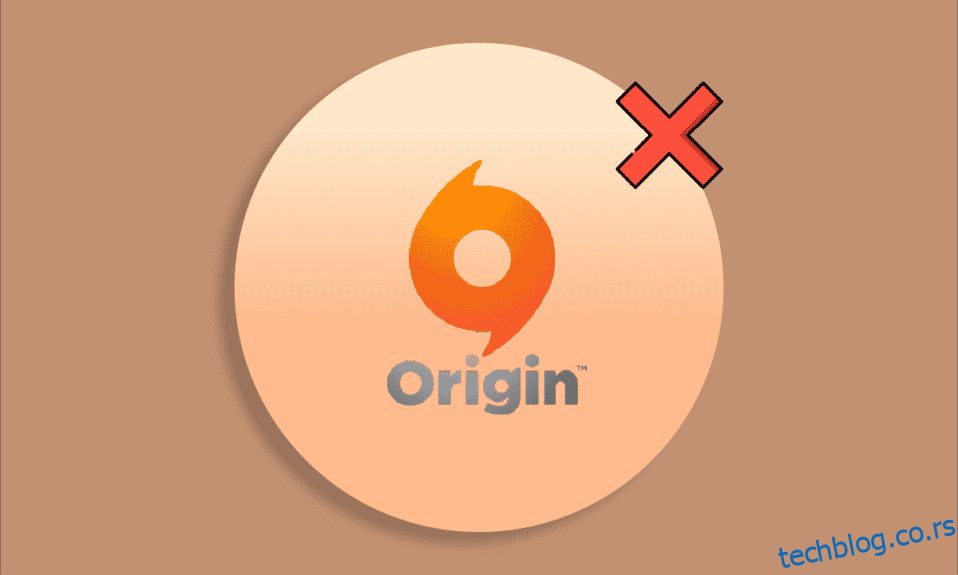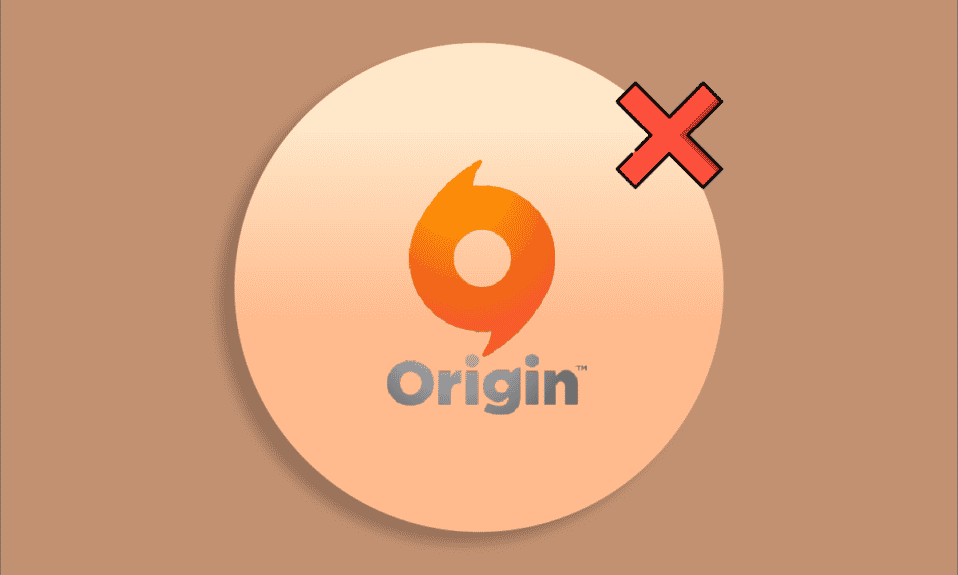
Слично као Стеам и Епиц Гамес Сторе, Оригин је такође платформа за дигиталну дистрибуцију видео игара. Оригин се широко користи и има милионе активних корисника дневно. Можете покренути игру са преклопом у игри. Поред тога што је онлајн продавница игара, Оригин такође делује као покретач игара и такође долази са неким сјајним функцијама које побољшавају игру корисника. Једна таква игра је Оверлаи. Ова функција је веома корисна посебно за ћаскање са пријатељима, прихватање позивница за журке од саиграча или емитовање ваше игре. Понекад се можете суочити са проблемом Оригин оверлаи који не ради са Виндовс 10, што је несрећно јер отежава коришћење Оригин-а.
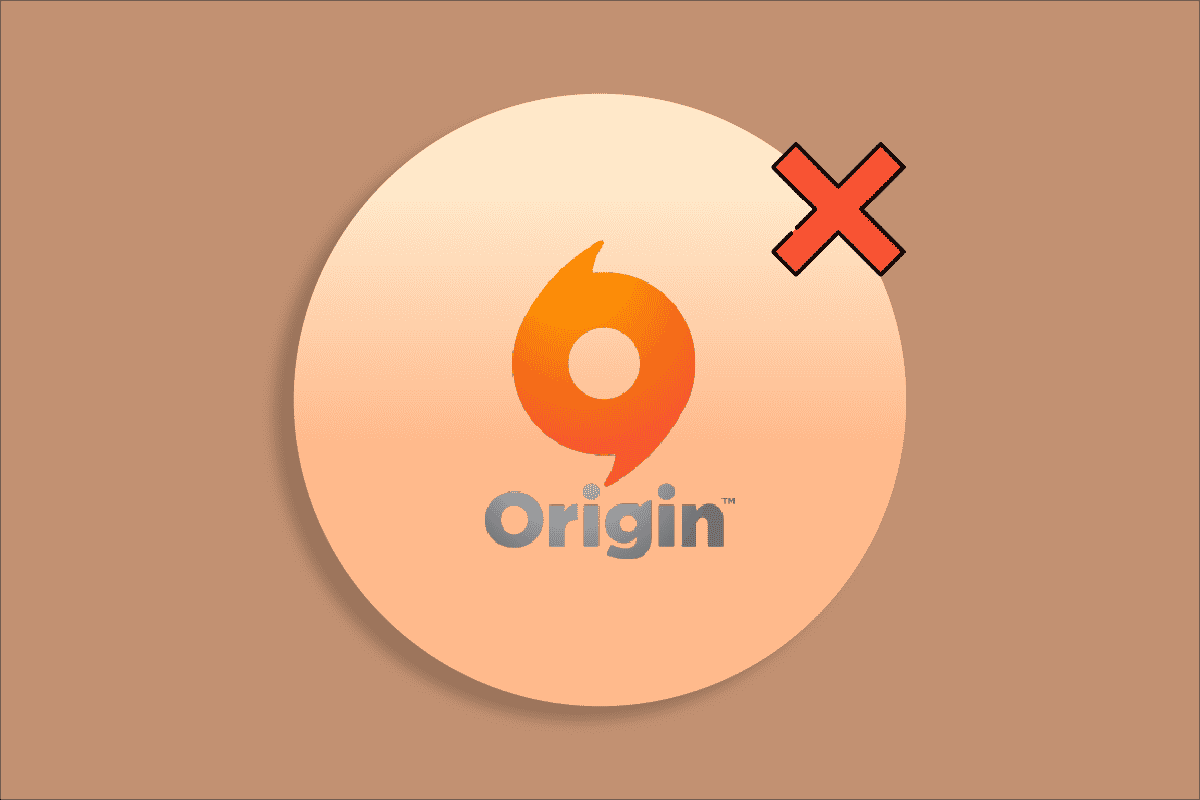
Преглед садржаја
Како да поправите Оригин Оверлаи који не ради у Виндовс-у 10
Неколико проблема доводи до тога да Оригин ин гаме оверлаи не ради. Ипак, у наставку је наведено неколико уобичајених разлога.
- Ово може бити због вашег застарелог ОС и системских драјвера.
- Иако је антивирусни софтвер на белој листи у апликацији, постоје неке ситуације у којима блокира приступ системским ресурсима.
- Штетне апликације и оштећене Оригин инсталационе датотеке или датотеке игара.
- Неадекватна или нестабилна мрежна веза.
- Покрећете игру без администраторских права.
- Неки позадински процеси ометају игру.
- Сметње прокси сервера.
- Застарели .НЕТ оквир и друге конфликтне апликације на вашем рачунару.
Након анализе неколико онлајн извештаја и водича за решавање проблема, сакупили смо листу неких ефикасних хакова за решавање који вам помажу да решите проблем који Оригин у преклапању игре не ради. Пратите их истим редоследом да бисте постигли савршене резултате.
Метод 1: Основне методе за решавање проблема
Ево неколико основних метода за решавање проблема које можете пратити пре него што прођете кроз напредна решења.
1. Поново покрените рачунар
Можда ћете се суочити са проблемом Оригин оверлаи који не ради са Виндовс 10 ако постоје привремене грешке на вашем рачунару. Поновно покретање рачунара може решити проблем што је једноставан трик, а ево како да то урадите.
1. Идите на радну површину тако што ћете заједно притиснути тастере Виндовс + Д.
2. Затим истовремено притисните тастере Алт+Ф4.
3. Сада изаберите опцију Рестарт из падајућег менија и кликните на ОК.
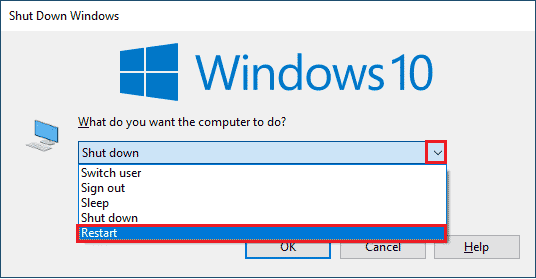
2. Проверите статус Оригин Сервера
Провера статуса сервера Оригин-а је додатно решење ако вам поновно покретање рачунара није помогло да решите проблем да Оригин у игри не ради. Пратите доле наведене кораке да бисте проверили статус Оригин сервера.
1. Идите на званични сајт Довндетецтор-а
2. Добићете поруку која гласи: Извештаји корисника указују на то да нема проблема у Оригин-у ако немате проблема на страни сервера.
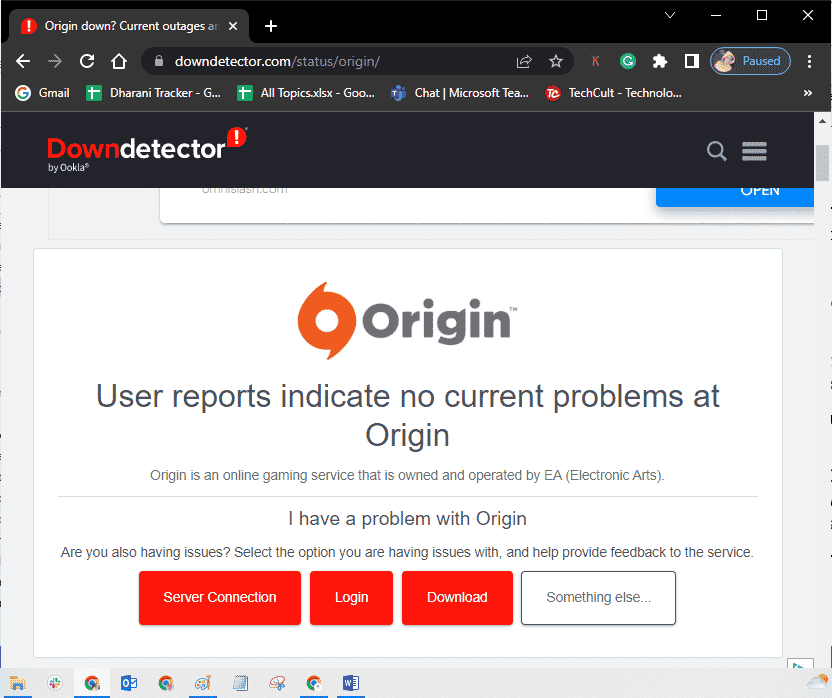
3. Ако видите било коју другу поруку, морате сачекати док се проблеми на страни сервера не реше.
3. Обезбедите стабилну мрежну везу
Ако је ваша интернет веза нестабилна и неадекватна. ово би могло да изазове проблем са Виндовс 10 нефункционисањем Оригин оверлаи-а. Ако постоји било каква сметња или препрека између вашег рачунара и рутера, то такође може изазвати проблем о коме се расправља. Проверите брзину мреже вашег рачунара покретањем СпеедТест-а.

Пратите критеријуме у наставку и уверите се да их ваш рачунар задовољава.
- Уклоните све препреке између пута рутера ако је јачина сигнала ваше мреже веома ниска.
- Ваша интернет веза може бити спора ако је много уређаја повезано на исту мрежу, па покушајте да је избегнете.
- Увек радије купите рутер или модем који је верификован од стране вашег ИСП-а (Интернет Сервице Провидер).
- Не препоручује се коришћење старих, оштећених или поломљених каблова, замените каблове ако је потребно.
- Уверите се да су жице модема до зида и жице од модема до рутера изван било каквих сметњи.
Ако се суочите са било каквим проблемима са интернет везом, погледајте наш водич Како да решите проблеме са мрежном везом у оперативном систему Виндовс 10 да бисте решили исте.
4. Покрените Оригин као администратор
Приступ неколико датотека и услуга захтева административне привилегије у Оригин-у. Можда ћете се суочити са проблемом „Оригин ин гаме оверлаи“ који не ради ако немате потребна административна права. Пратите доле наведене кораке да бисте покренули оригин као администратор.
Опција И: Преко Старт менија
1. Притисните тастер Виндовс, затим откуцајте Оригин и кликните на Покрени као администратор.
Напомена: Ако не видите опцију Покрени као администратор, кликните на икону стрелице надоле да бисте је видели.
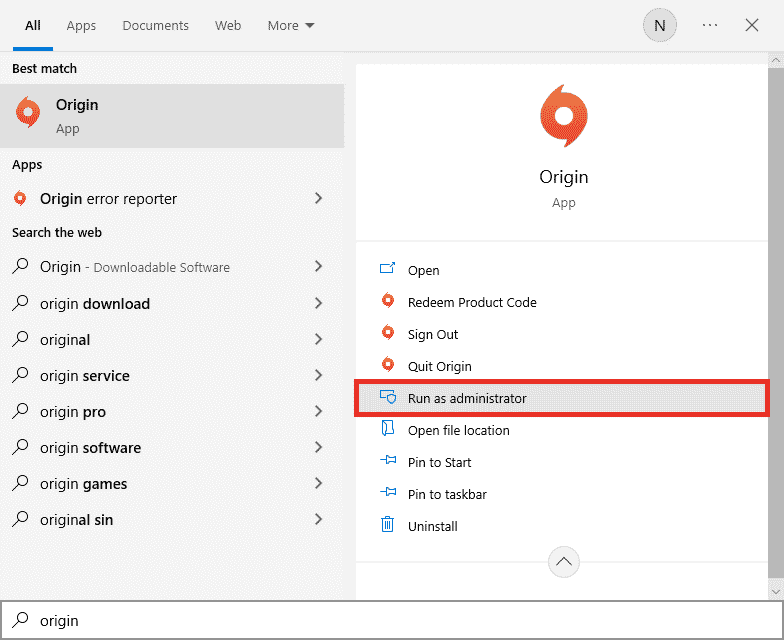
2. Изаберите Да у одзивнику Контрола корисничког налога.
Опција ИИ: Кроз својства компатибилности
1. Притисните тастер Виндовс, затим откуцајте Оригин и кликните на Отвори локацију датотеке.
Напомена: Ако не видите опцију Отвори локацију датотеке, кликните на икону стрелице надоле да бисте је видели.
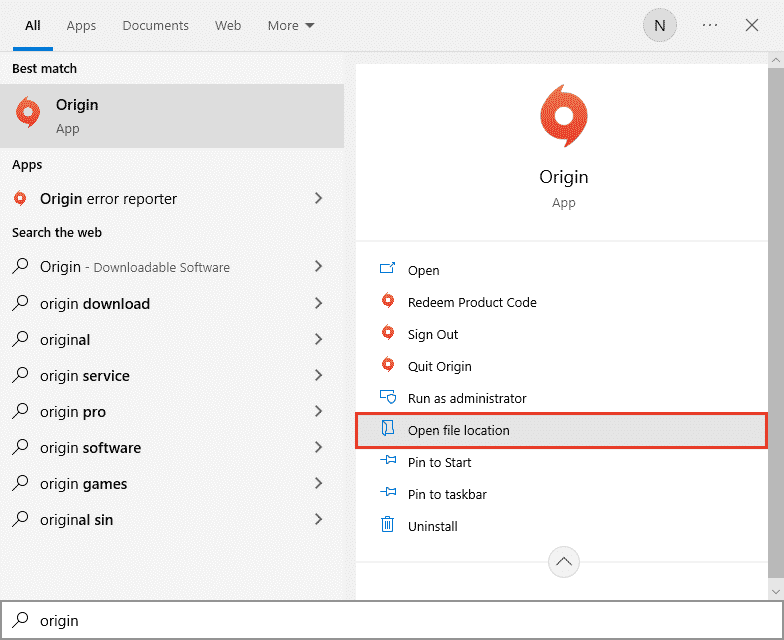
2. Затим кликните десним тастером миша на извршну датотеку Оригин-а.
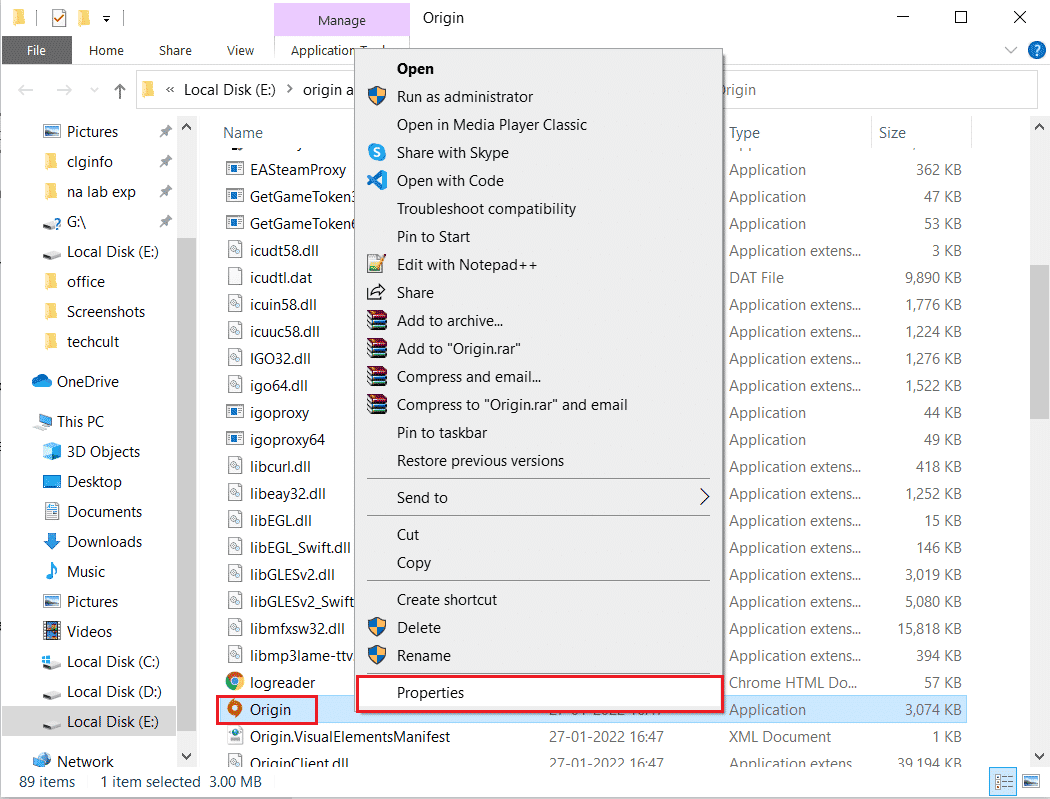
3. Сада кликните на опцију Пропертиес.
4. Пређите на картицу Компатибилност у прозору Својства, а затим означите поље Покрени овај програм као администратор као што је приказано испод.
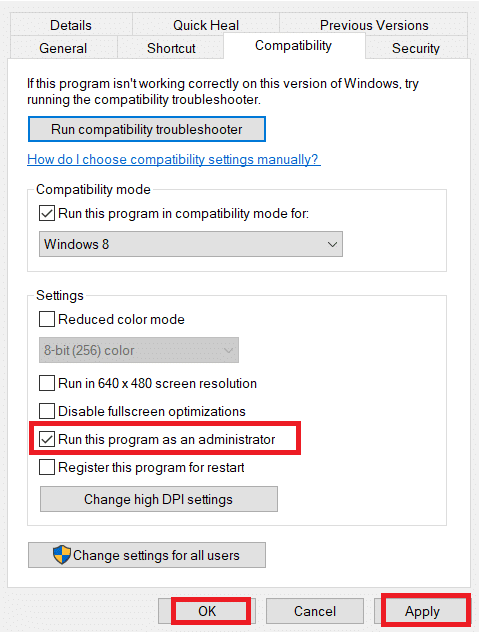
5. Коначно, кликните на Примени, а затим на ОК да бисте сачували промене. Проверите да ли је проблем Оригин ин гаме оверлаи који не ради решен или не.
5. Поново покрените Оригин процес
Поновно покретање вашег Оригин процеса је још једно решење за Оригин оверлаи који не ради у оперативном систему Виндовс 10, ево како то учинити. Пратите према упутствима.
1. Отворите Таск Манагер тако што ћете притиснути тастере Цтрл+ Схифт + Есц.
2. Пронађите и изаберите задатак Оригин који ће се налазити испод картице Процеси.
3. Сада кликните на Заврши задатак.
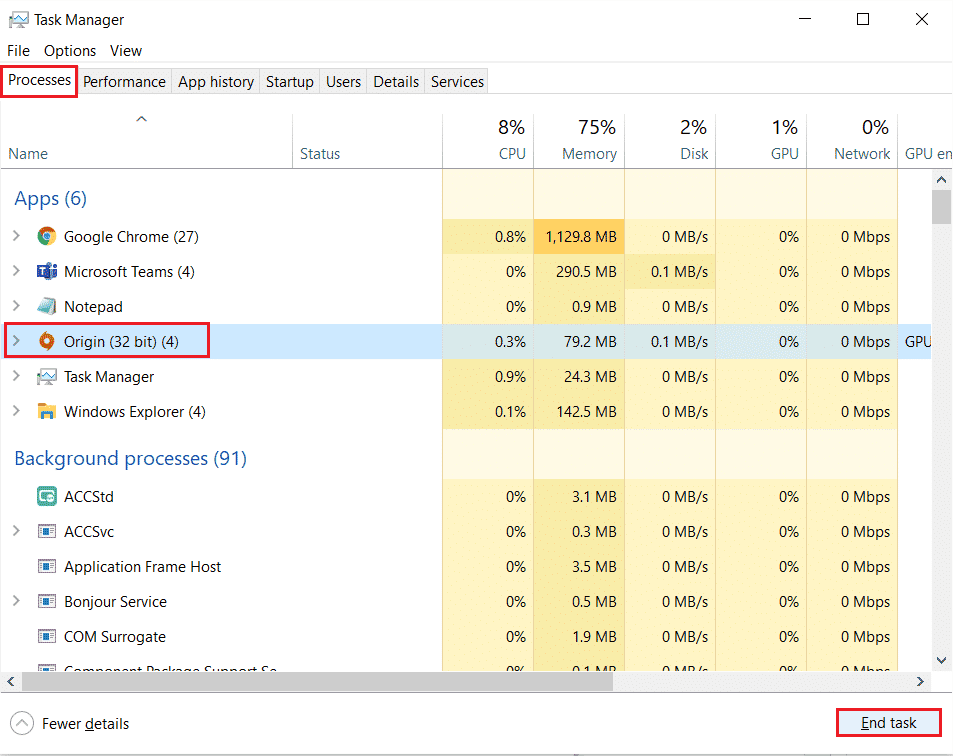
4. Сада покрените Оригин као администратор према горе наведеним упутствима и проверите да ли можете да решите проблем.
6. Затворите апликације у позадини
Можда постоји много апликација које могу да раде у позадини. Ово повећава употребу ЦПУ ресурса и троши меморијски простор, много више од очекиваног. Према томе, то утиче на перформансе система и такође може довести до проблема да Оригин преклапање у игри не ради. Затворите све доле наведене процесе који могу да троше ресурсе вашег рачунара један по један или ручно пратећи наш водич Како завршити задатак у оперативном систему Виндовс 10.
- Цортек
- Нвидиа ГеФорце Екпериенце
- Уплаи
- Ксбок Виндовс апликација
- Дисцорд
- МСИ афтербурнер
- Риватунер статистика/сервер
- Ресхаде
- АМД-ов Ваттман програм
- Фрапс
- АБ преклапање
- Асус Сониц Радар
- НВИДИА Схадовплаи
- АверМедиа Стреам Енгине
- Стеам
- Разер Синапсе
- ОБС
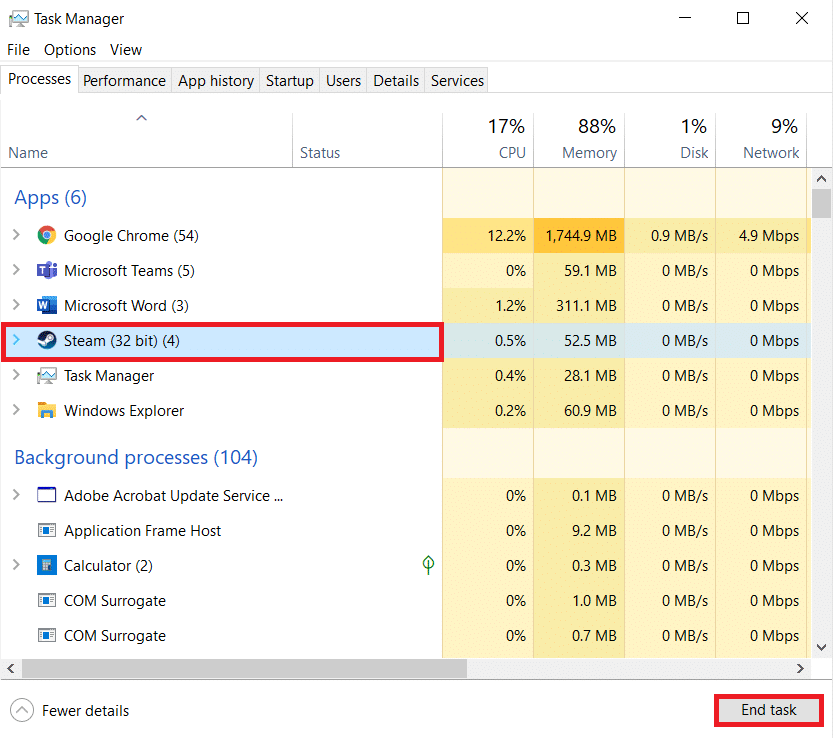
Метод 2: Обришите изворне кеш датотеке
Пратите доле наведене кораке да бисте избрисали привремене кеш датотеке Оригин-а што ће вам помоћи да решите проблем са Оригин оверлаи-ом који не ради у оперативном систему Виндовс 10.
1. Притисните тастер Виндовс, затим откуцајте %аппдата%, и кликните на Отвори. Ово отвара фасциклу АппДата Роаминг.
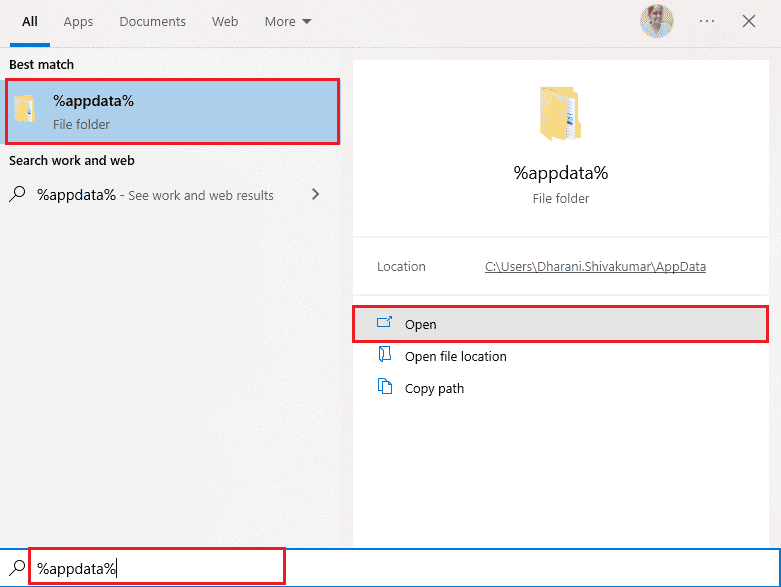
2. Кликните десним тастером миша на фасциклу Оригин и изаберите опцију Делете као што је приказано испод.
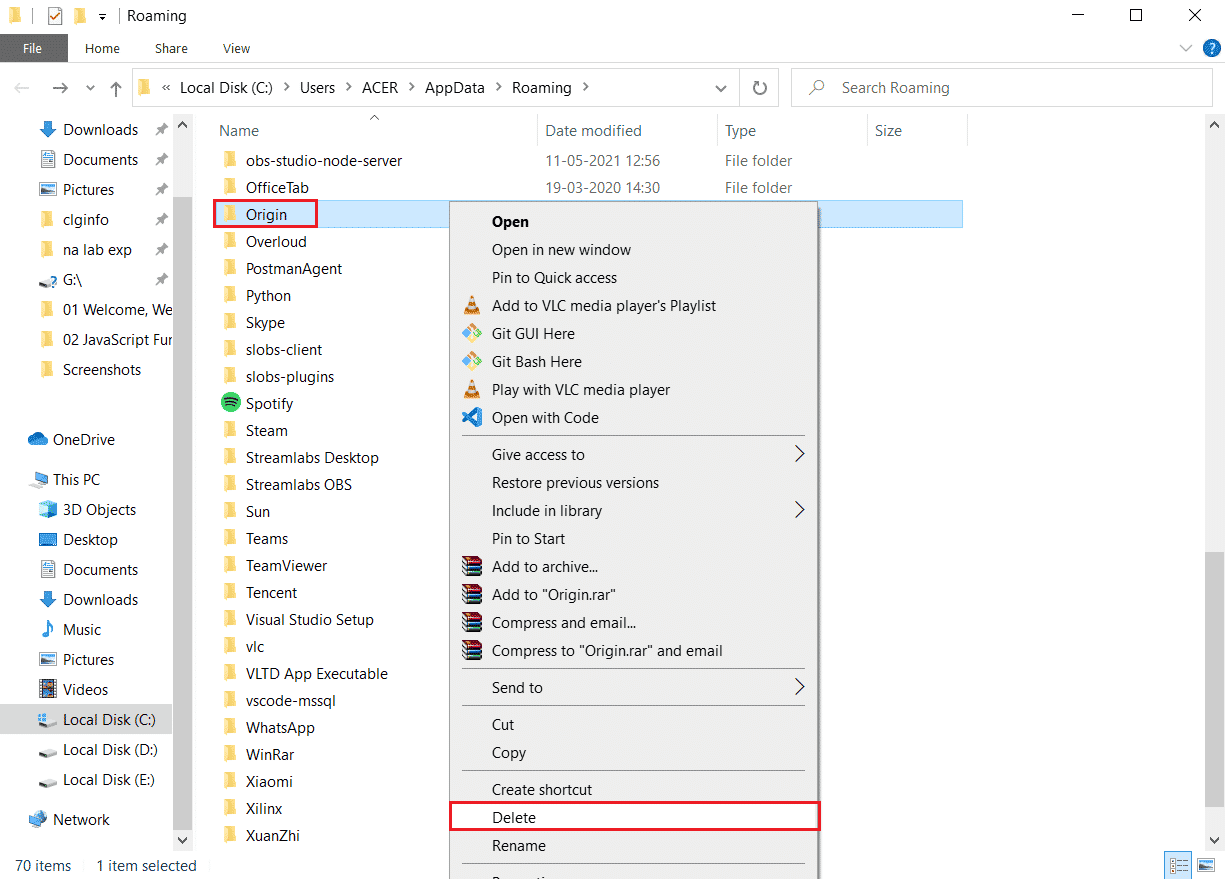
3. Идите на Старт и откуцајте %програмдата%, а затим кликните на Отвори да бисте отишли у фасциклу ПрограмДата.
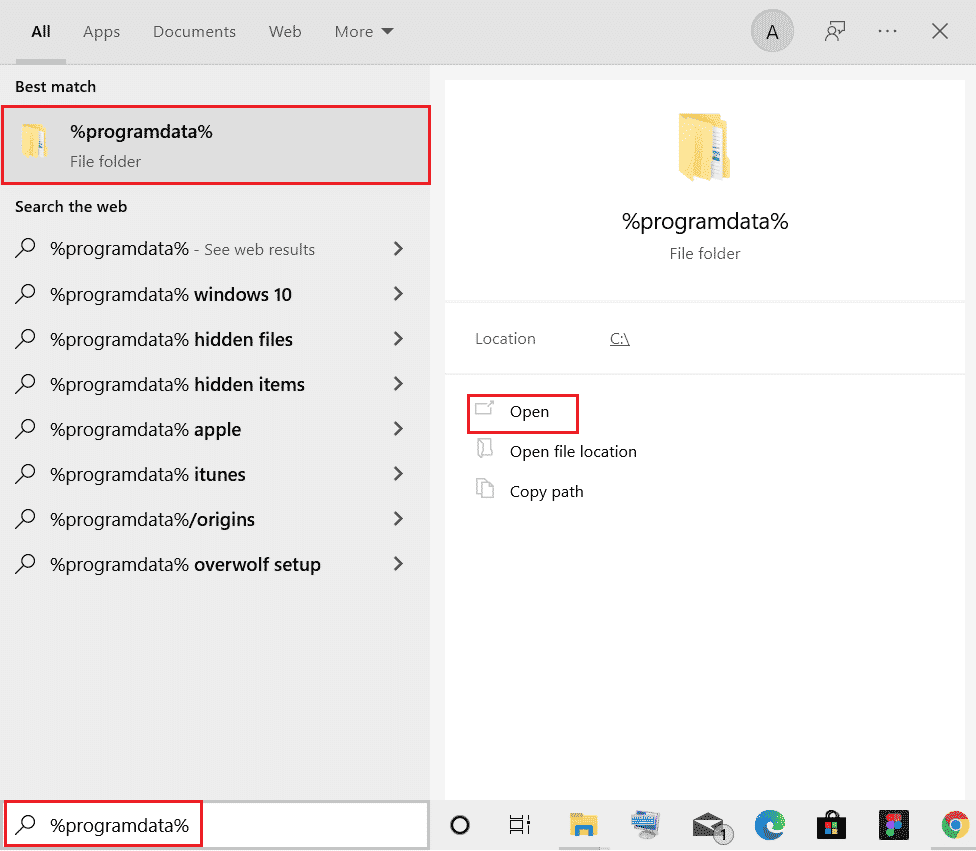
4. Затим пронађите фасциклу Оригин и избришите све датотеке осим фасцикле ЛоцалЦонтент јер садржи све податке игре.
5. На крају, поново покрените рачунар и проверите да ли је проблем Оригин ин гаме оверлаи који не ради решен.
Метод 3: Подесите Оригин подешавања у игри
Ако се и даље суочавате са проблемом Оригин ингаме оверлаи који не ради, покушајте да подесите подешавања у игрици и пратите доленаведене кораке да бисте то урадили.
1. Покрените апликацију Оригин.
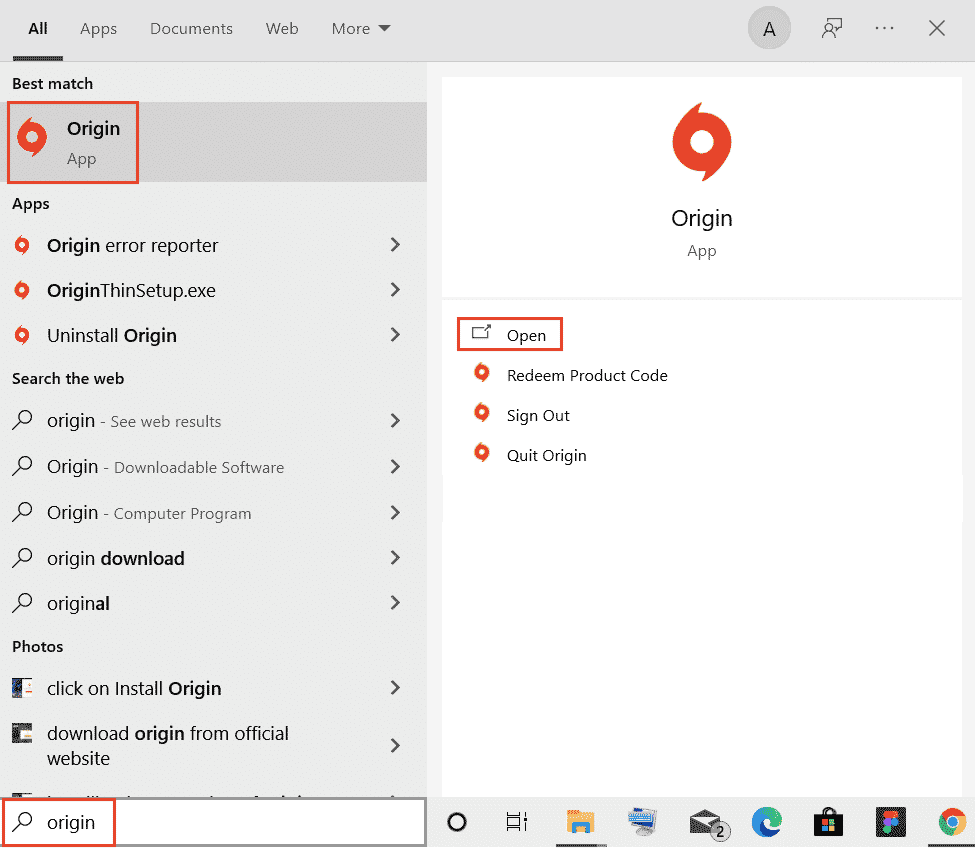
2. Унесите акредитиве, а затим се пријавите на ЕА налог.
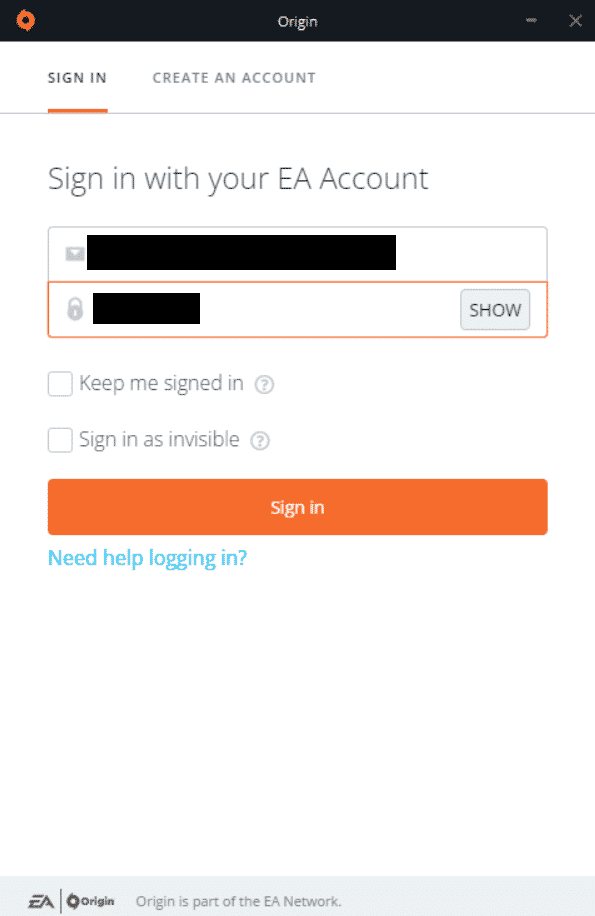
3. Затим кликните на мени Оригин у горњем левом углу као што је приказано.
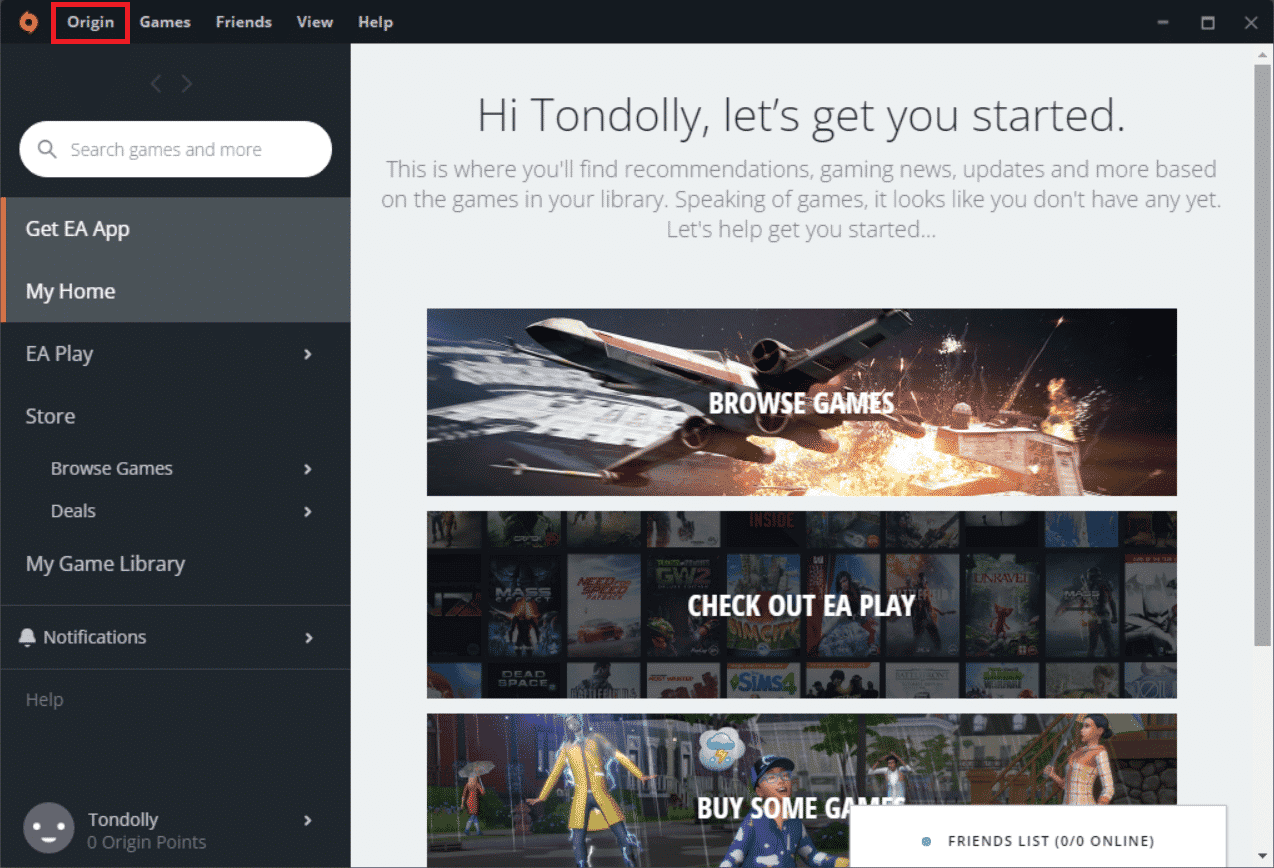
4. Сада изаберите опцију Подешавања апликације из падајућег менија као што је приказано.
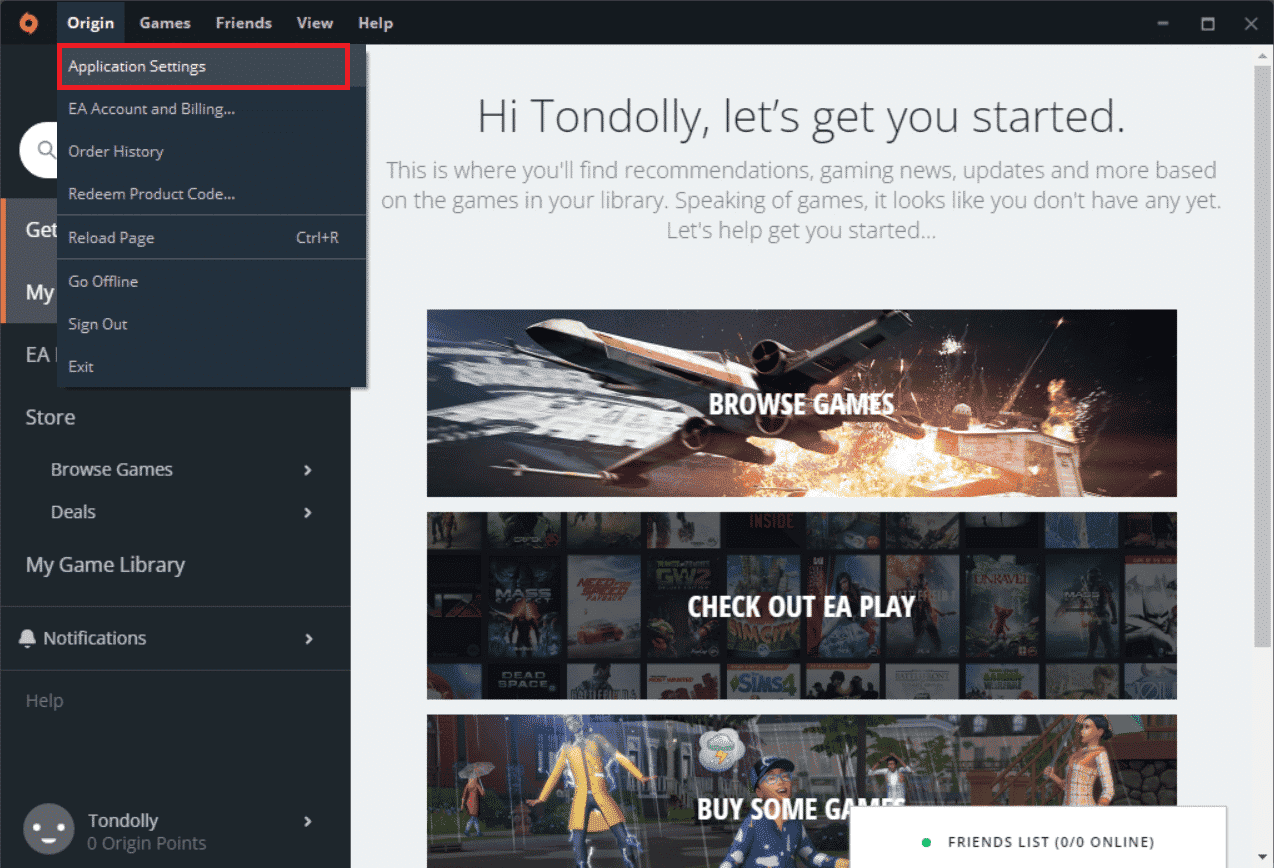
5. Сада укључите прекидач на Енабле Оригин Ин-Гаме.
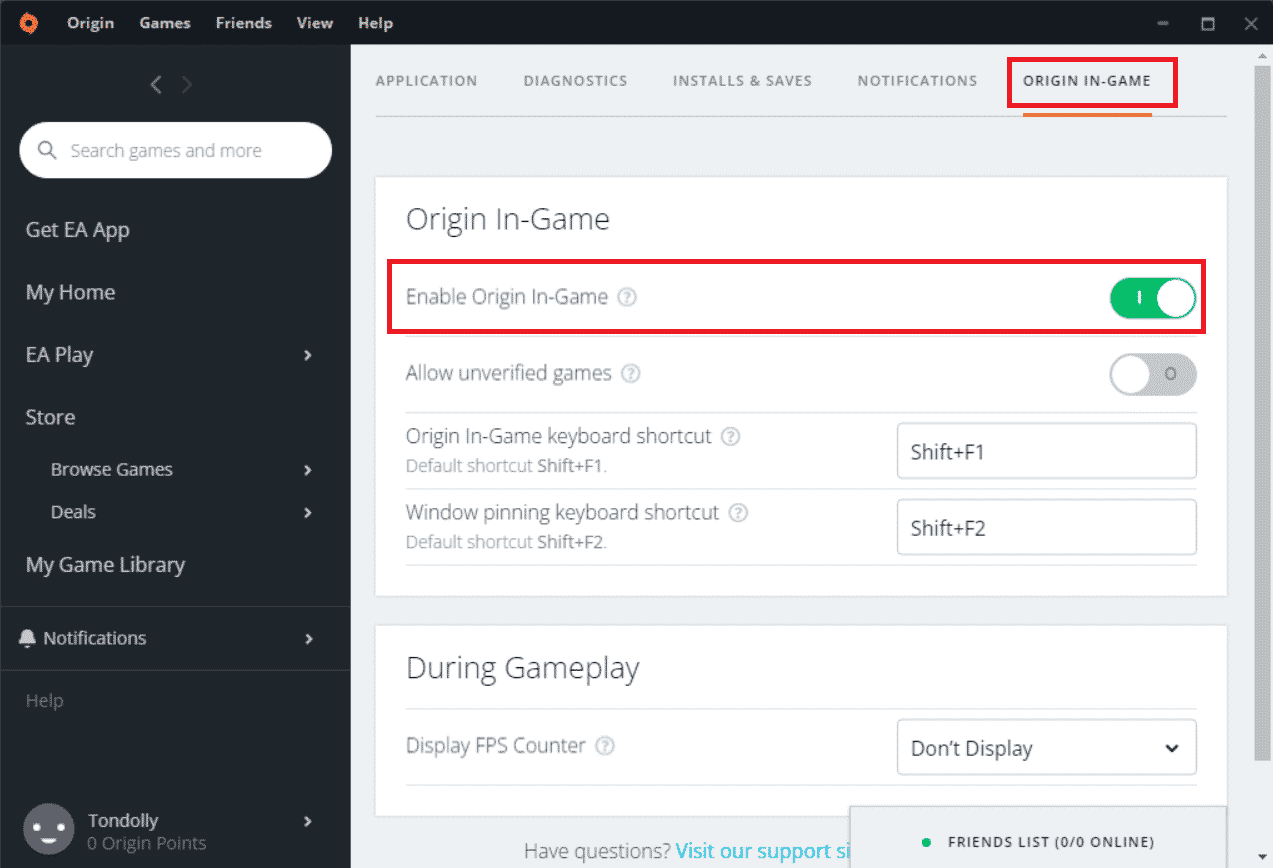
6. Проверите да ли сте поправили проблем са Оригин у преклапању игре који не ради или не.
Метод 4: Пређите на Бета клијент Оригин
Ако подешавање подешавања у игри није решило да Оригин оверлаи не ради у Виндовс 10, покушајте да пређете на Оригин клијент Бета. Ево корака да то урадите.
1. Отворите апликацију Оригин са Виндовс траке за претрагу.
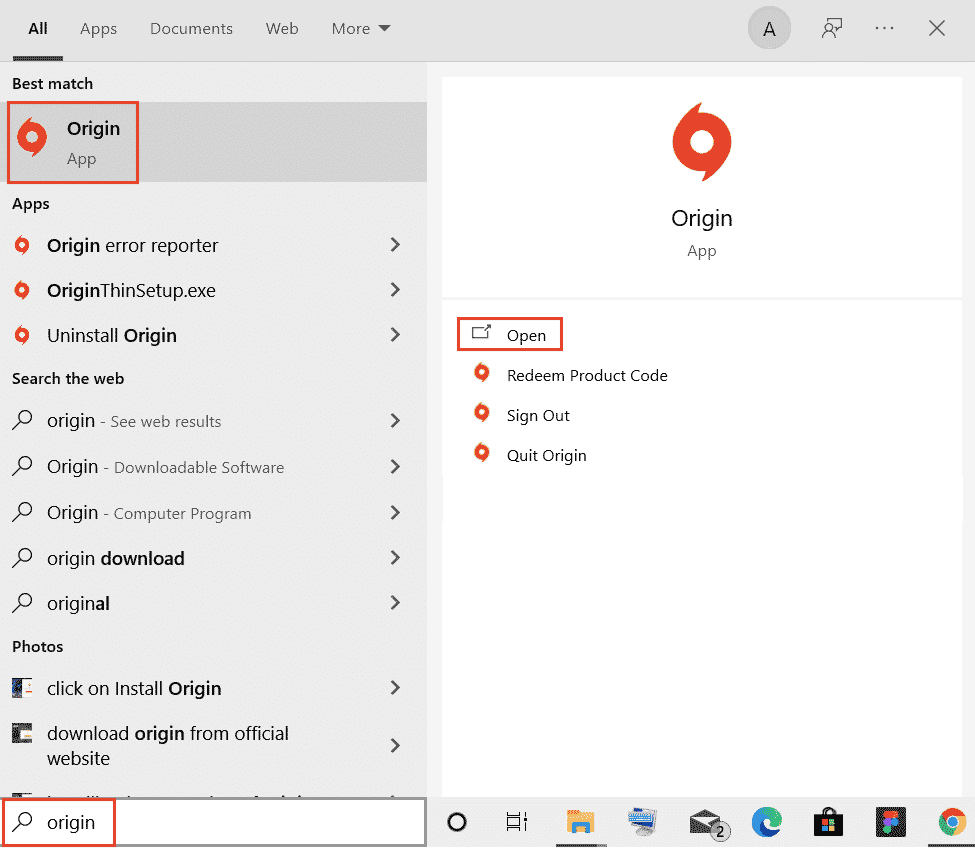
2. Сада се пријавите на свој налог.
3. Затим кликните на икону Оригин која се налази у горњем левом углу екрана из менија.
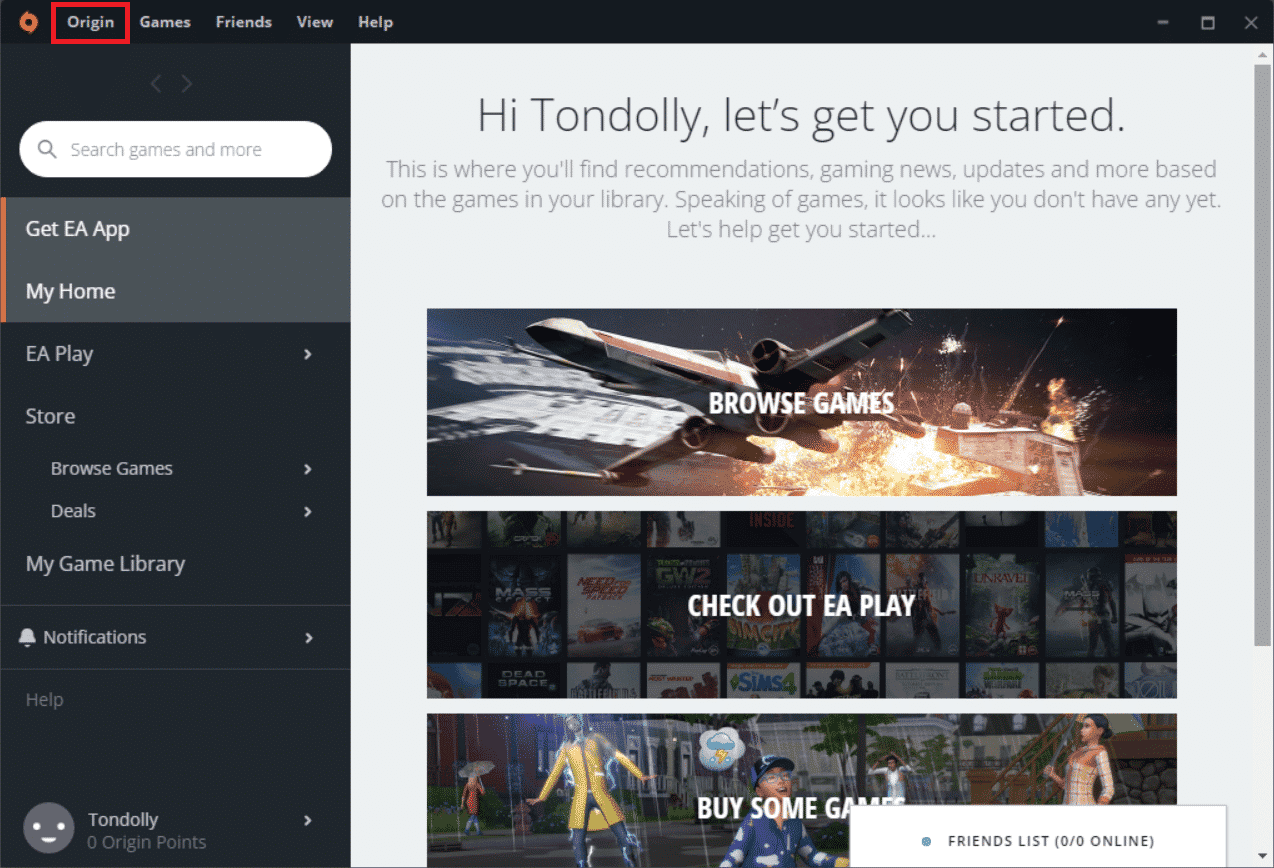
4. Изаберите Подешавања апликације.
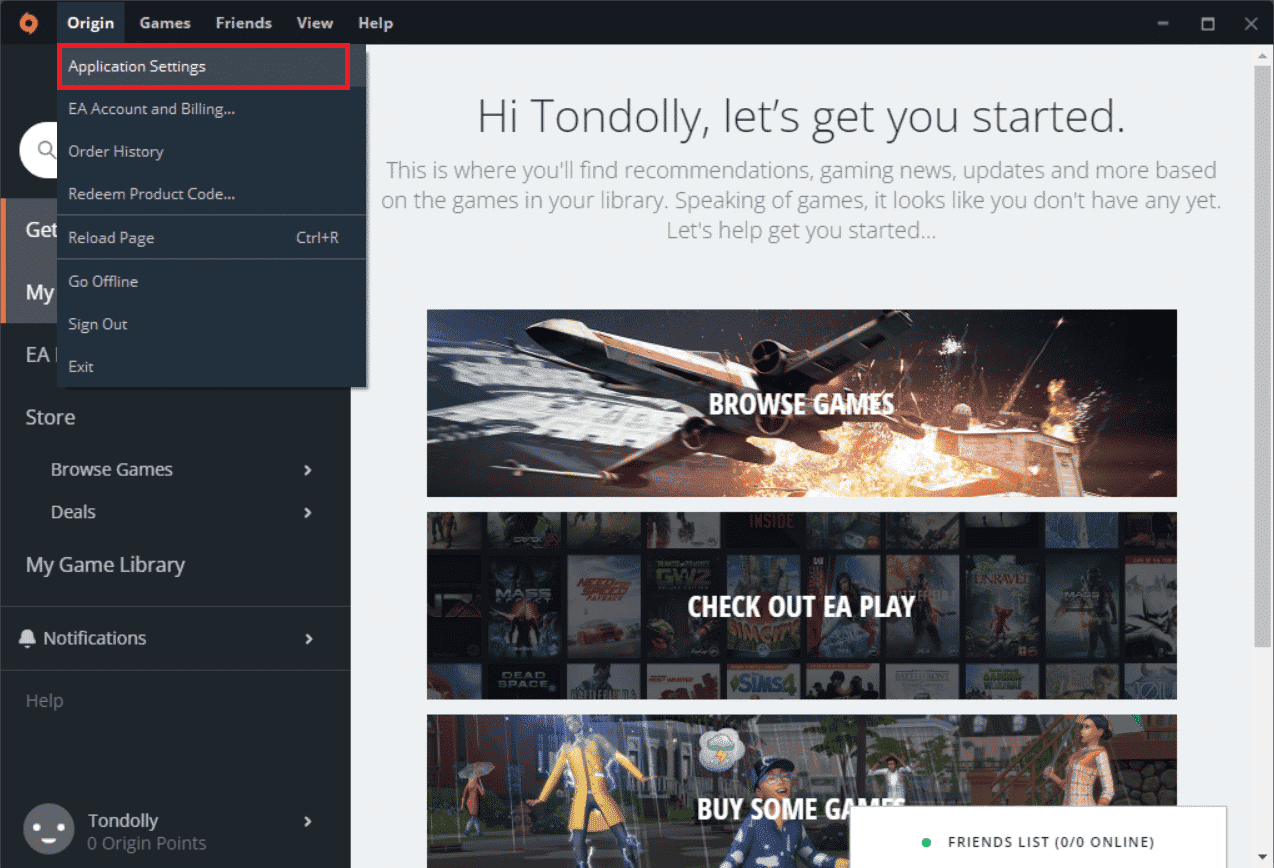
6. Идите на картицу „Апликација“ и омогућите дугме за пребацивање које се налази поред ставке Учествујте у бета верзији клијента Оригин које се налази испод Ажурирања клијента.
7. На крају, поново покрените Оригин клијент након што пређете на Бета верзију и видите да ли је проблем Оригин у игри решен или не.
Метод 5: Онемогућите прокси
Можда ћете се суочити да Оригин у игрици не ради ако су мрежна подешавања на вашем Виндовс 10 неприкладна. Ако имате било какав ВПН или ако користите било који проки сервер на свом рачунару, прочитајте наш чланак о томе како да онемогућите ВПН и прокси на Виндовс 10, а затим примените кораке као што је приказано у чланку.
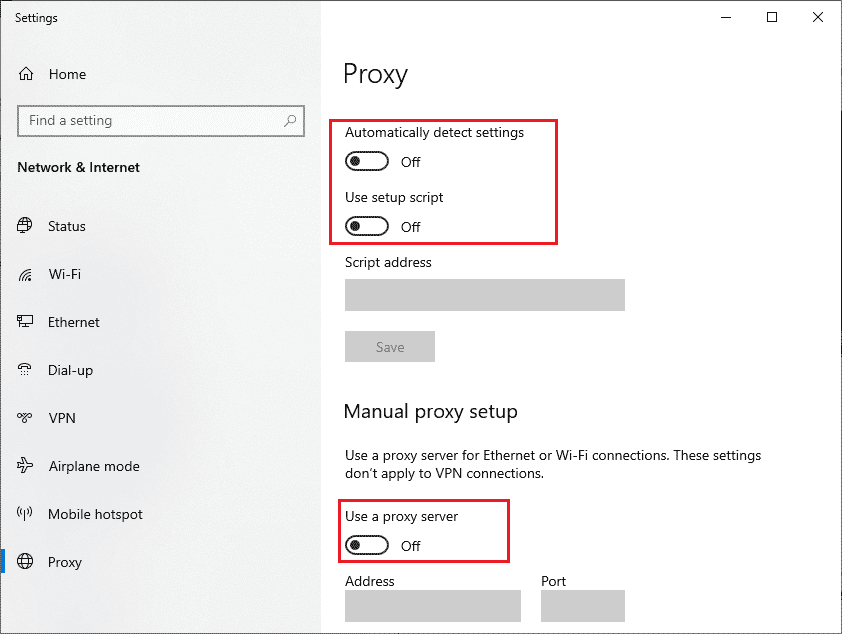
Након што онемогућите прокси сервере и ВПН клијента, проверите да ли имате проблем о коме се расправља. Ако се и даље суочавате са овом грешком, пређите на следећи метод.
Метод 6: Ажурирајте Виндовс
Ако на вашем рачунару постоје грешке које доприносе томе да Оригин оверлаи не ради проблем са Виндовс 10, можете га поправити једноставним ажурирањем оперативног система. Ако сте тек почели да ажурирате свој Виндовс 10 рачунар, следите кораке дате у овом чланку Како да преузмете и инсталирате најновију исправку за Виндовс 10 и следите кораке дате тамо.
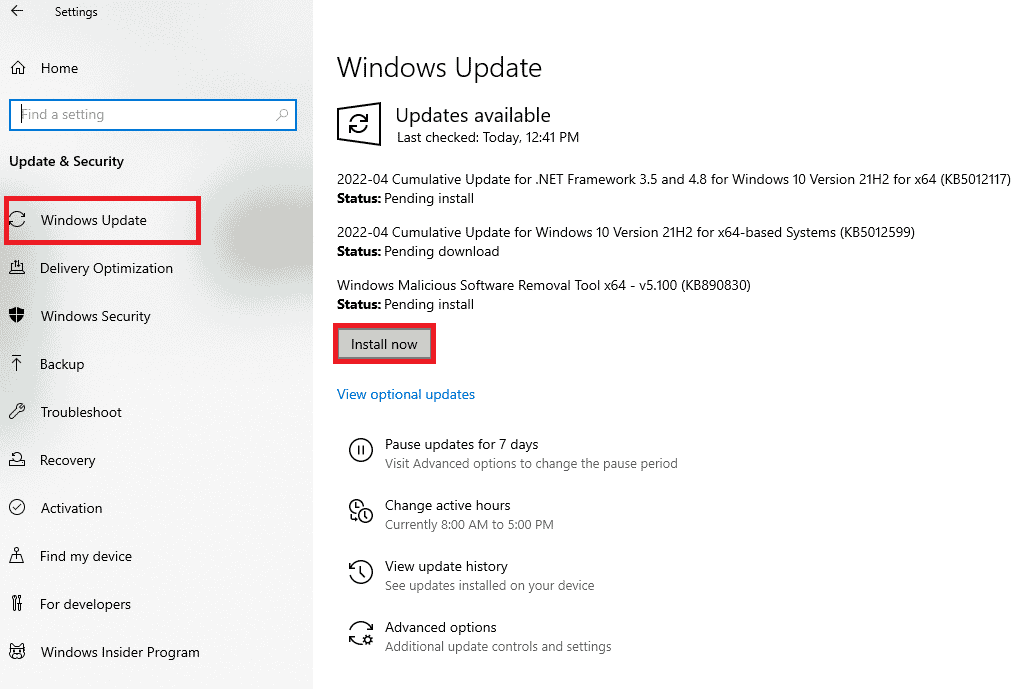
Метод 7: Ажурирајте графичке драјвере
Сви графички драјвери на вашем рачунару морају бити компатибилни и на најновијој верзији како бисте могли да играте графичку игру и да имате прекинуто искуство играња. Погледајте наш водич 4 начина за ажурирање управљачких програма за графику у оперативном систему Виндовс 10 да бисте ручно ажурирали све управљачке програме и проверите да ли можете да користите подешавања у игри без икаквих проблема.
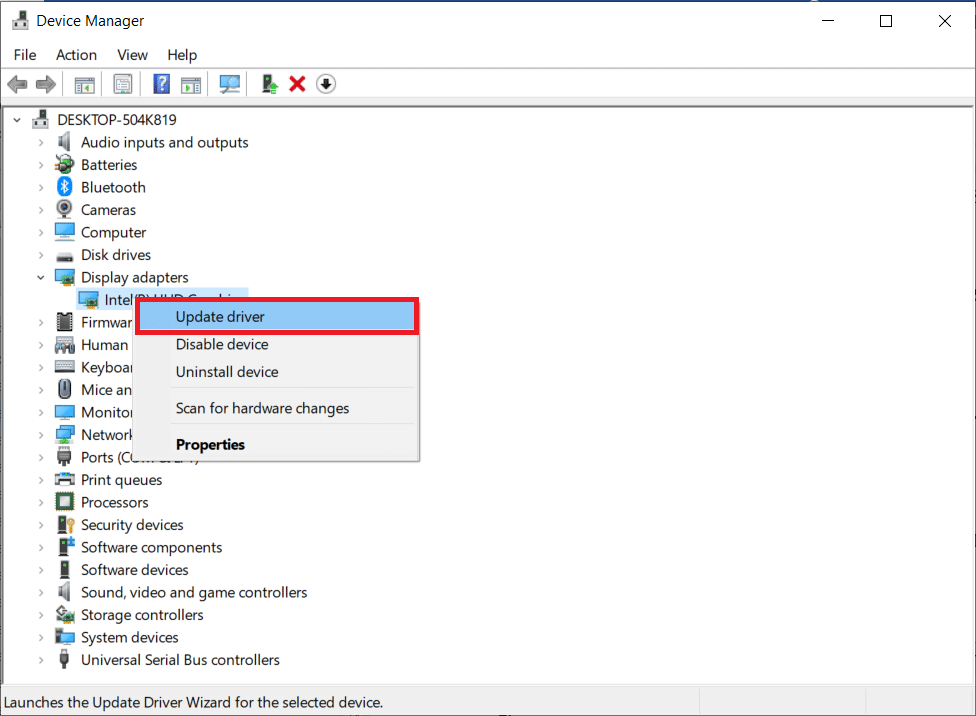
Метод 8: Поново инсталирајте графичке драјвере
Када се и даље суочавате са грешком након ажурирања графичких драјвера, поново инсталирајте управљачке програме уређаја да бисте решили све проблеме са некомпатибилношћу. Постоји толико много метода за поновно инсталирање драјвера на Виндовс-у. Ипак, ако сте збуњени како да имплементирате исто, погледајте наш водич Како деинсталирати и поново инсталирати управљачке програме на Виндовс 10 и имплементирати исто.
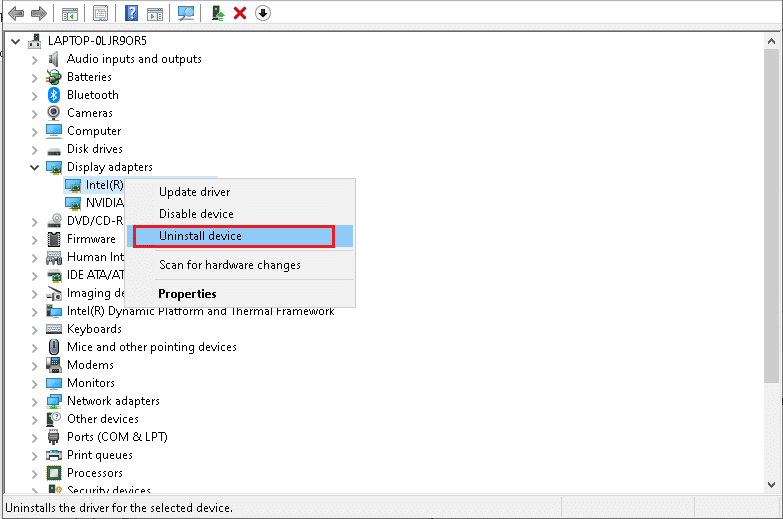
Након што поново инсталирате управљачке програме за ГПУ, проверите да ли можете да уживате у играма без Оригин преклопа који не ради проблем са Виндовс 10.
Метод 9: Вратите графичке драјвере
Ако тренутна верзија графичких драјвера није компатибилна са вашом игром, онда нема сврхе да их ажурирате или поново инсталирате. Све што треба да урадите је да вратите драјвере на претходну верзију пратећи наш водич Како да вратите управљачке програме на Виндовс 10.
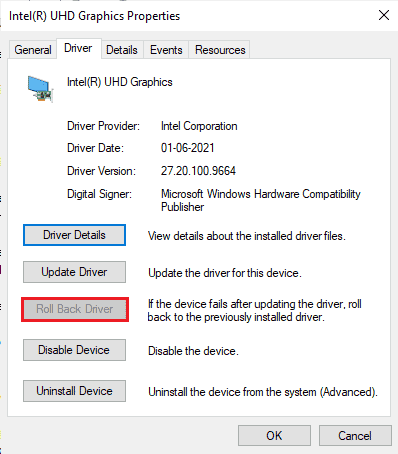
Метод 10: Ажурирајте .НЕТ Фрамеворк
.НЕТ фрамеворк у Виндовс 10 рачунару је од суштинског значаја за непрекидну услугу модерних апликација и игара. Многе игре имају функцију аутоматског ажурирања за .НЕТ фрамеворк, и стога ће се аутоматски ажурирати кад год ажурирање буде доступно. У другом случају, ако се ажурирање затражи на вашем рачунару, можете ручно да инсталирате најновију верзију .НЕТ фрамеворк-а, као што је објашњено у наставку, да бисте решили проблем са Оригин оверлаи који не ради са Виндовс 10.
1. Проверите да ли постоје нове исправке за .НЕТ фрамеворк са званичне Мицрософт веб локације.
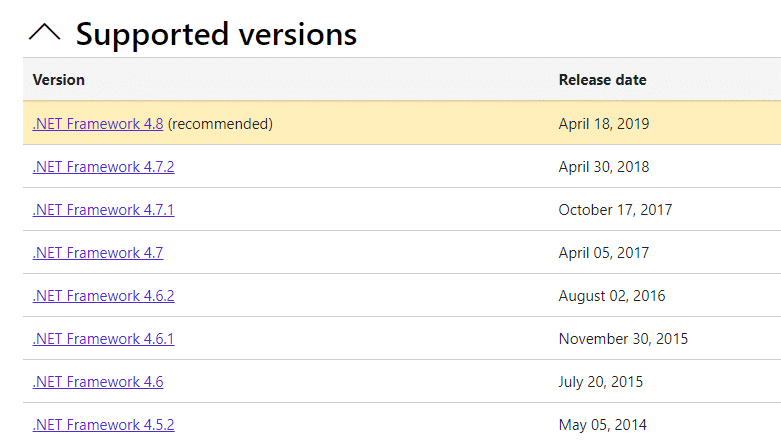
2. Ако постоје ажурирања, кликните на одговарајућу/препоручену везу и кликните на опцију Преузми .НЕТ Фрамеворк 4.8 Рунтиме.
Напомена: Немојте кликнути на Преузми .НЕТ Фрамеворк 4.8 Девелопер Пацк јер га користе програмери софтвера.
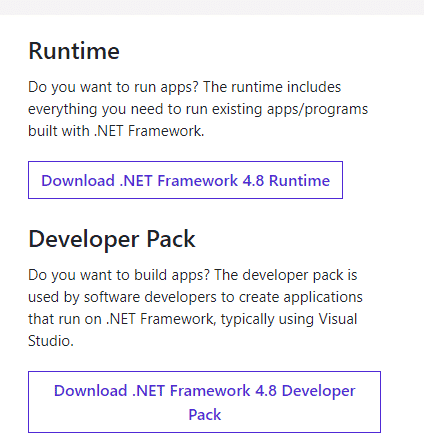
3. Идите на Моја преузимања, двапут кликните на датотеку за подешавање да бисте покренули преузету датотеку и пратите упутства на екрану да бисте успешно инсталирали .НЕТ фрамеворк на свој Виндовс рачунар.
4. Када завршите, проверите да ли сте поправили проблем да Оригин у преклапању игре не ради или не.
Метод 11: Додајте искључење у заштитни зид
Ако Виндовс заштитни зид не изазива конфликт са Оригин-ом, антивирусни софтвер на вашем систему вероватно блокира Оригин или обрнуто. Можете да додате изузимање за Оригин да бисте решили проблем са Виндовс 10 нефункционисањем Оригин оверлаи-а.
Опција И: Преко Виндовс безбедности
1. Притисните тастер Виндовс, откуцајте заштиту од вируса и претњи и кликните на Отвори.
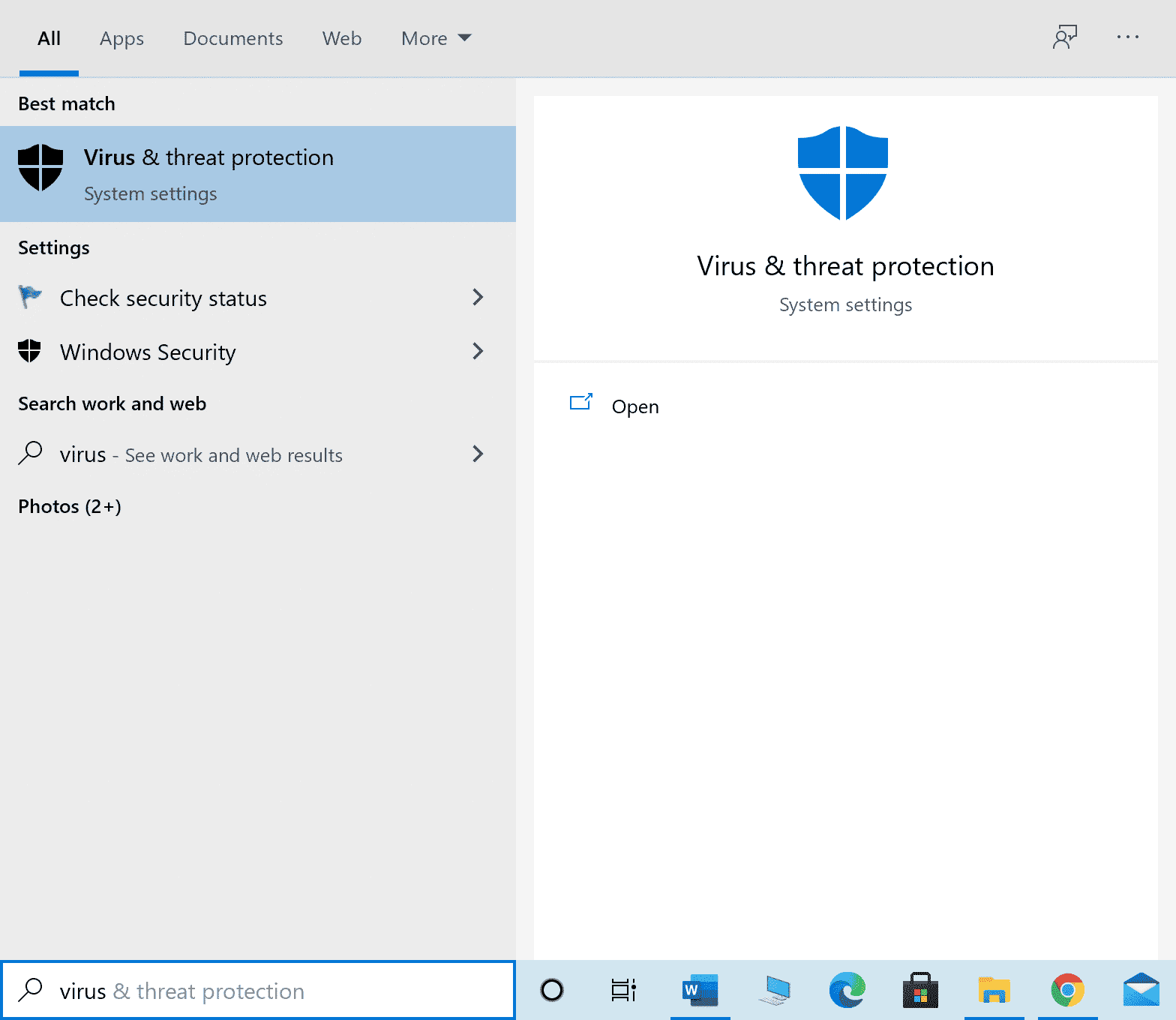
2. Затим кликните на Управљај подешавањима.
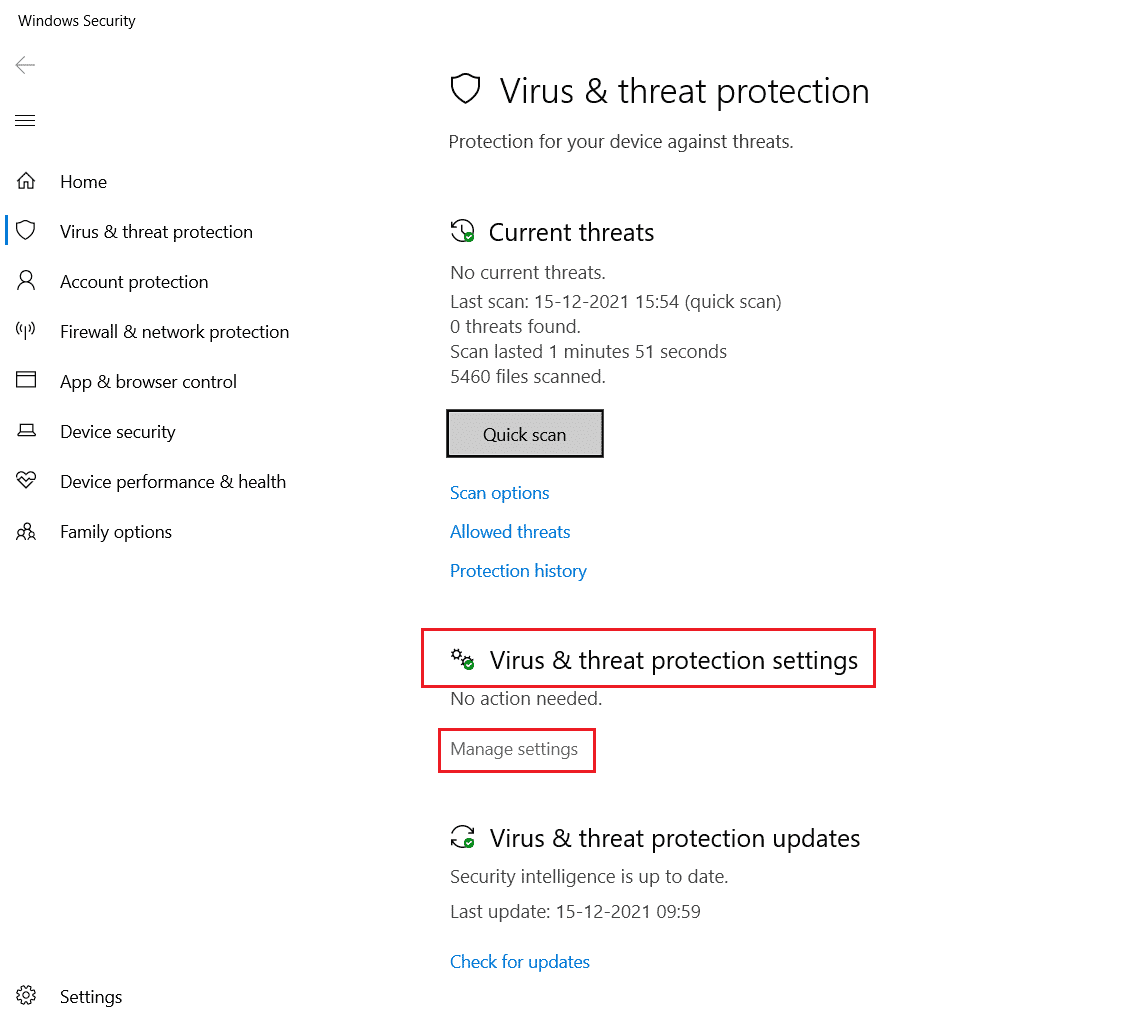
3. Затим кликните на Додај или уклони изузимања као што је приказано у наставку.
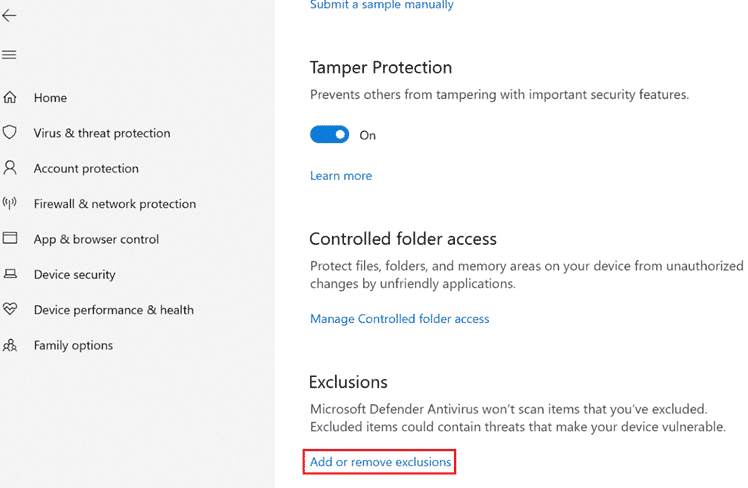
4. На картици Изузимања изаберите опцију Додај изузимање и кликните на Датотека као што је приказано.
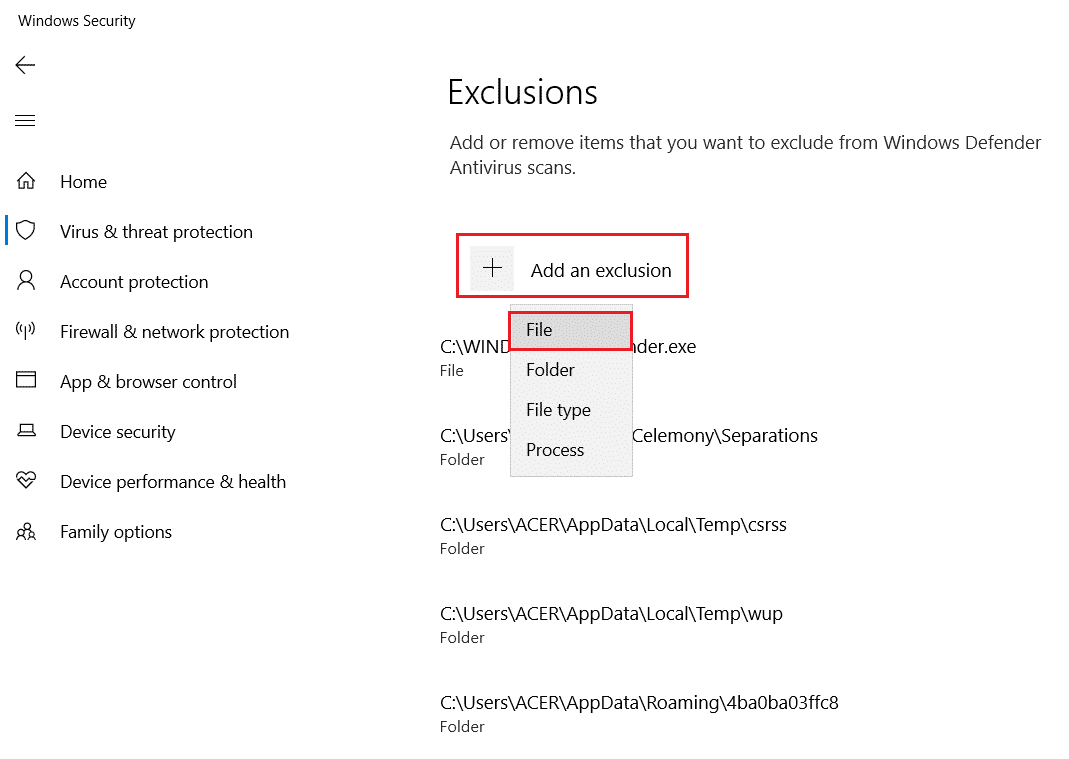
5. Сада идите до директоријума датотека у који сте инсталирали програм и изаберите Оригин датотеку.
6. Сачекајте да се алатка дода у безбедносни пакет и спремни сте да користите Оригин без икаквих проблема!
Опција ИИ: Преко антивируса треће стране
Напомена: Показали смо кораке за Аваст Фрее Антивирус као пример. Пратите кораке у складу са вашим антивирусним програмом.
1. Покрените Аваст Антивирус и кликните на опцију Мени у горњем десном углу, као што је истакнуто.

2. Овде кликните на Подешавања са падајуће листе.
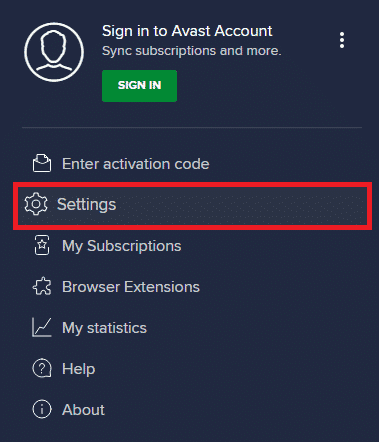
3. У менију Опште идите на Блокиране и дозвољене апликације.
4. Затим кликните на ДОЗВОЛИ АПЛИКАЦИЈУ у одељку Листа дозвољених апликација. Погледајте слику испод
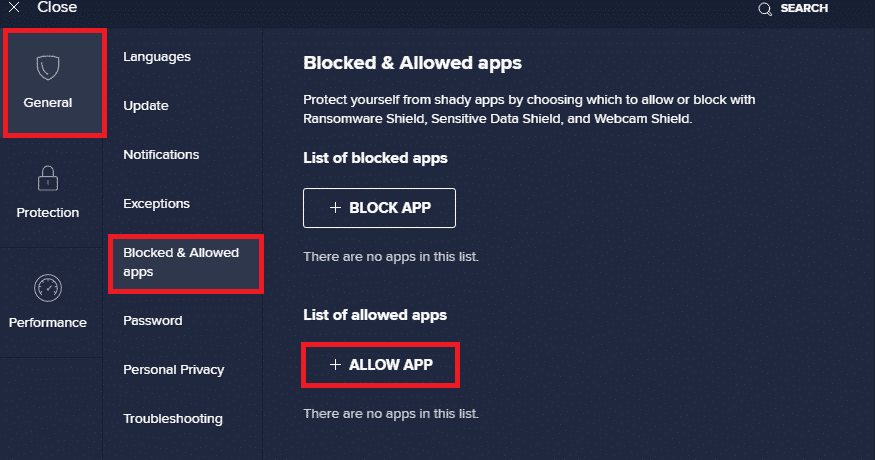
5А. Сада кликните на ДОДАЈ, што одговара путањи апликације Оригин да бисте је додали на белу листу.
Напомена: У наставку смо приказали додавање програма за инсталацију апликација као искључење.
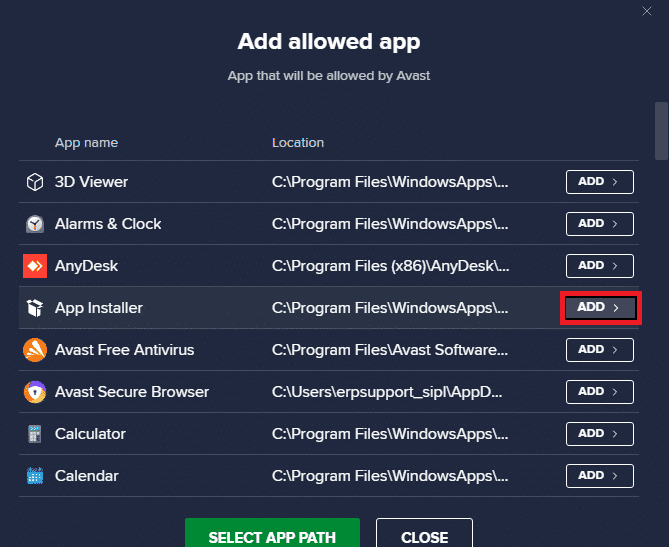
5Б. Алтернативно, можете такође да претражујете апликацију Оригин тако што ћете изабрати опцију СЕЛЕЦТ АПП ПАТХ, а затим кликнути на дугме ДОДАЈ.
Метод 12: Онемогућите ДКС12
Неколико корисника је сугерисало да им је онемогућавање ДКС12 за било коју одређену игру у Оригин-у помогло да реше проблем који Оригин оверлаи не ради. Ево корака за онемогућавање ДКС12 посебно за Баттлефиелд игре као што је приказано. Ако се суочите са истим проблемом за друге игре, кораци ће бити слични.
1. Притисните истовремено тастере Виндовс + Е да бисте покренули Филе Екплорер.
2. Сада идите на следећу путању локације.
C:UsersUSERNAMEDocumentsMyGamesBattlefield 4settings
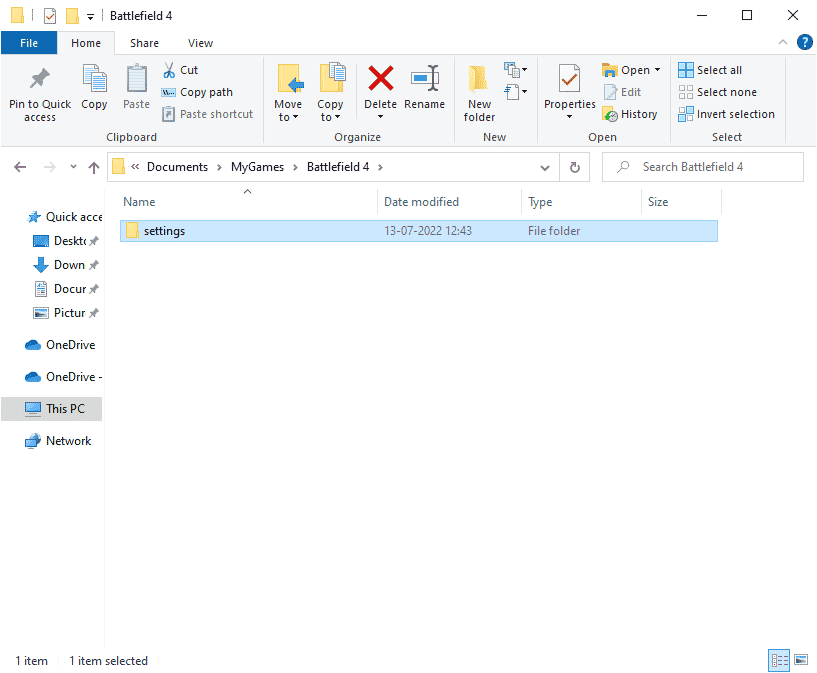
3. Сада, кликните десним тастером миша на датотеку ПРОФСАВЕ_профиле и кликните на Опен витх опцију као што је приказано.
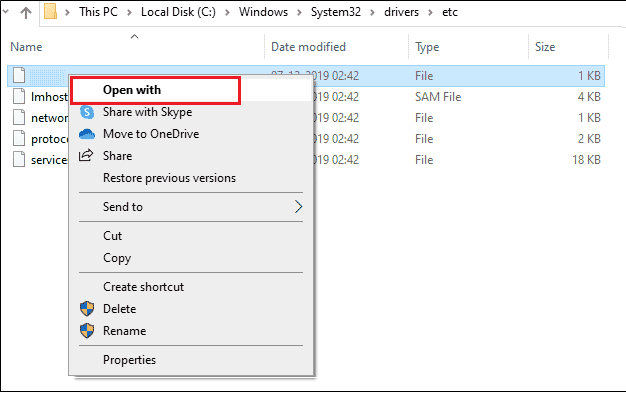
4. Сада изаберите опцију Нотепад са листе и кликните на ОК као што је приказано.
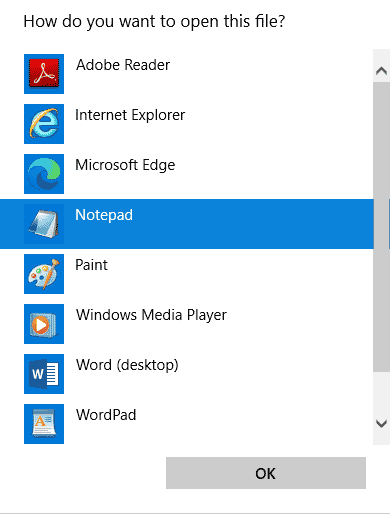
5. Потражите Дк12Енаблед текст у датотеци и промените вредност са 1 на 0 и истовремено притисните тастере Цтрл + С да бисте сачували промене. Поново покрените Оригин и проверите да ли сте решили проблем или не.
Метод 13: Креирајте новог корисника администратора
Ако вам ниједна од метода није помогла да решите проблем да Оригин у преклапању игре не ради, постоје неке околности у којима је ваш кориснички налог оштећен или су неке од његових конфигурација неприкладне, а не синхронизују се са оперативним системом. У овом случају, морате да креирате нови администраторски налог према упутствима у наставку да бисте решили проблем.
1. Притисните тастере Виндовс + И заједно да бисте отворили подешавања.
2. Кликните на поставку Рачуни.
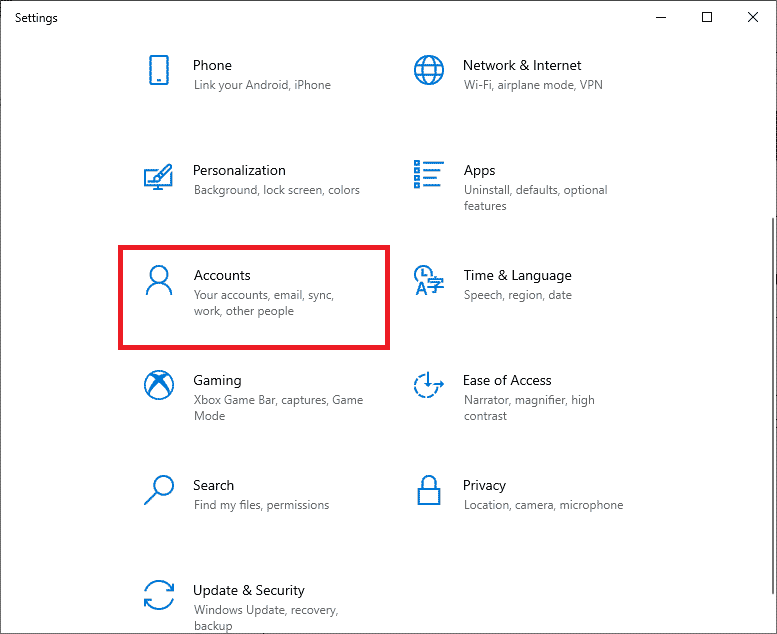
3. Затим изаберите мени Породица и други корисници са левог менија.
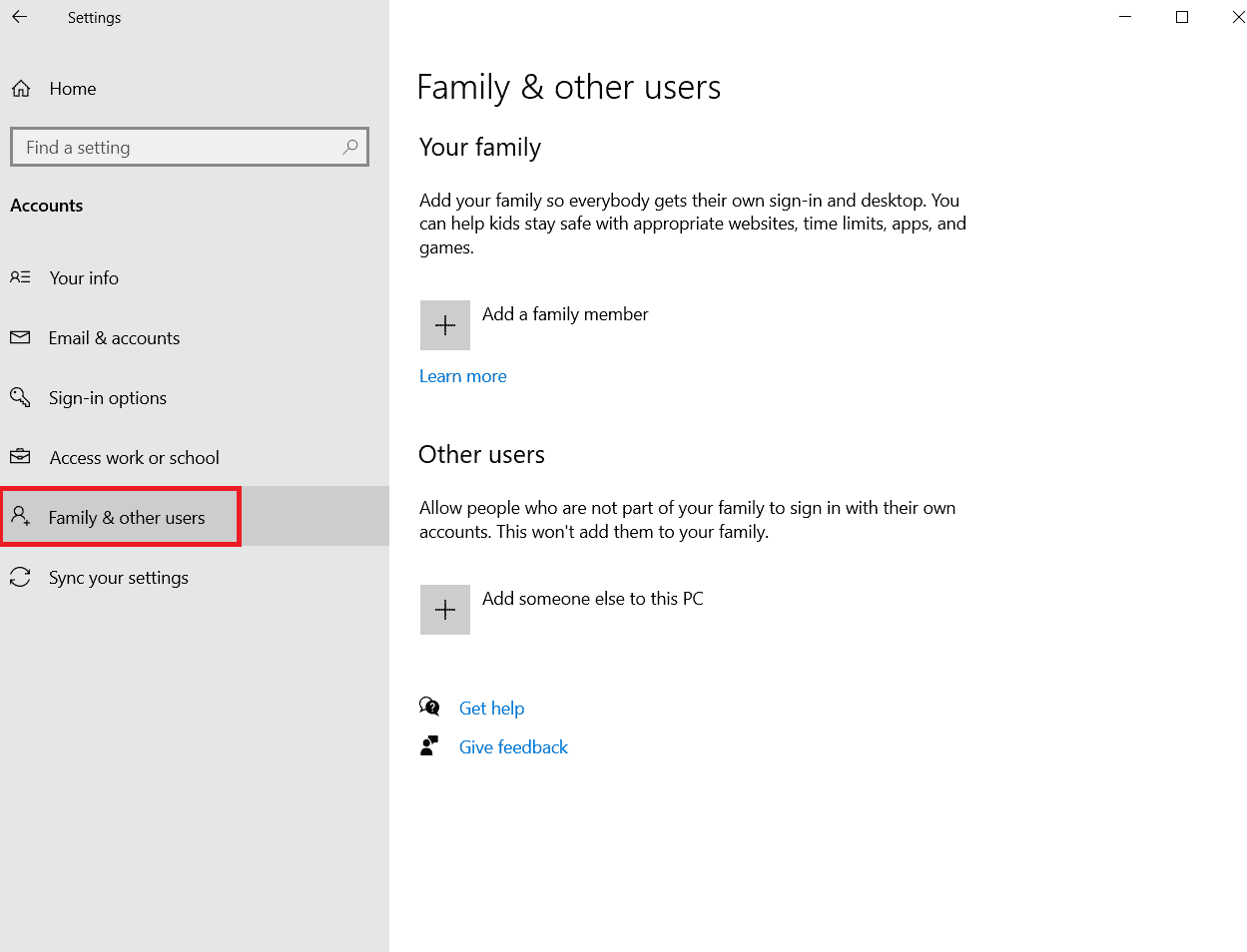
4. У одељку Други људи изаберите налог, а затим кликните на Промени тип налога.
Напомена: Ако не пронађете ниједан налог, можете пратити наш водич за креирање локалног налога на Виндовс 10.
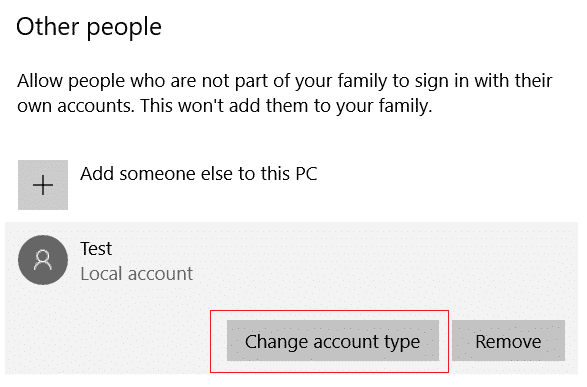
5. На крају, изаберите Администратор под типом налога и кликните на ОК.
Напомена: Ово није примењиво за кориснике Стандард налога.
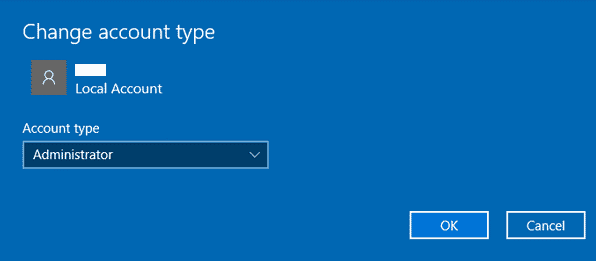
6. На крају, проверите да ли сте решили проблем са Оригин оверлаи који не ради са Виндовс 10 или не.
Метод 14: Деинсталирајте конфликтне апликације у безбедном режиму
Неке апликације и програми могу ометати Оригин током његовог рада. Да бисте то потврдили и поправили, морате да покренете безбедни режим у оперативном систему Виндовс 10. Безбедан режим Виндовс рачунара ће затворити све небитне задатке и покренути са најстабилнијим драјверима. У безбедном режиму, Виндовс ПЦ ће бити у најстабилнијем окружењу и стога можете пронаћи која је апликација у сукобу са Оригин-ом. Можете да покренете рачунар пратећи наш водич Како да покренете систем у безбедном режиму у оперативном систему Виндовс 10 и када се онемогући сав софтвер треће стране, проверите да ли се поново суочавате са Оригин преклопом који не ради у Виндовс 10.

Када је рачунар у безбедном режиму, проверите да ли се поново суочавате са проблемом. Ако се не суочите са проблемом, деинсталирајте све недавне програме или апликације које сте додали на рачунар.
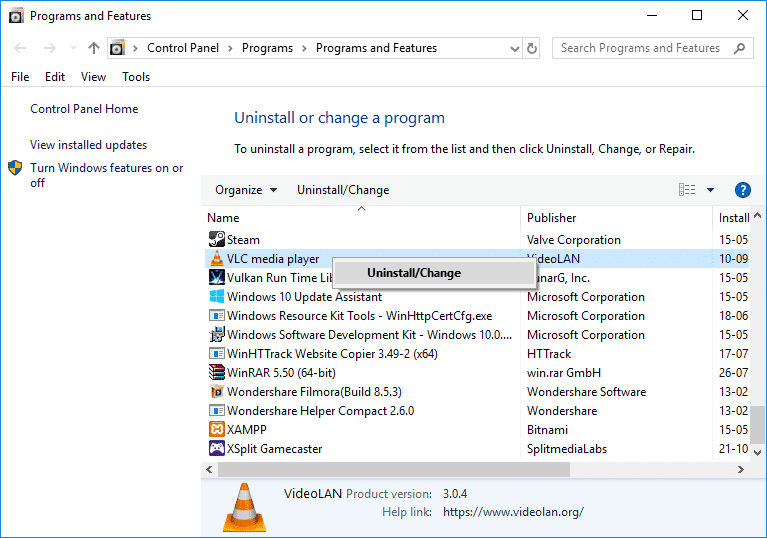
Метод 15: Поново инсталирајте Оригин
Ако вам ниједан од метода није помогао, покушајте да деинсталирате софтвер и поново га инсталирате. Све уобичајене грешке повезане са софтверским програмом могу се решити када поново инсталирате програм. Следе кораци за поновну инсталацију Оригин-а да бисте решили проблем да Оригин у преклапању игре не ради.
1. Притисните тастер Виндовс, откуцајте апликације и функције и кликните на Отвори.
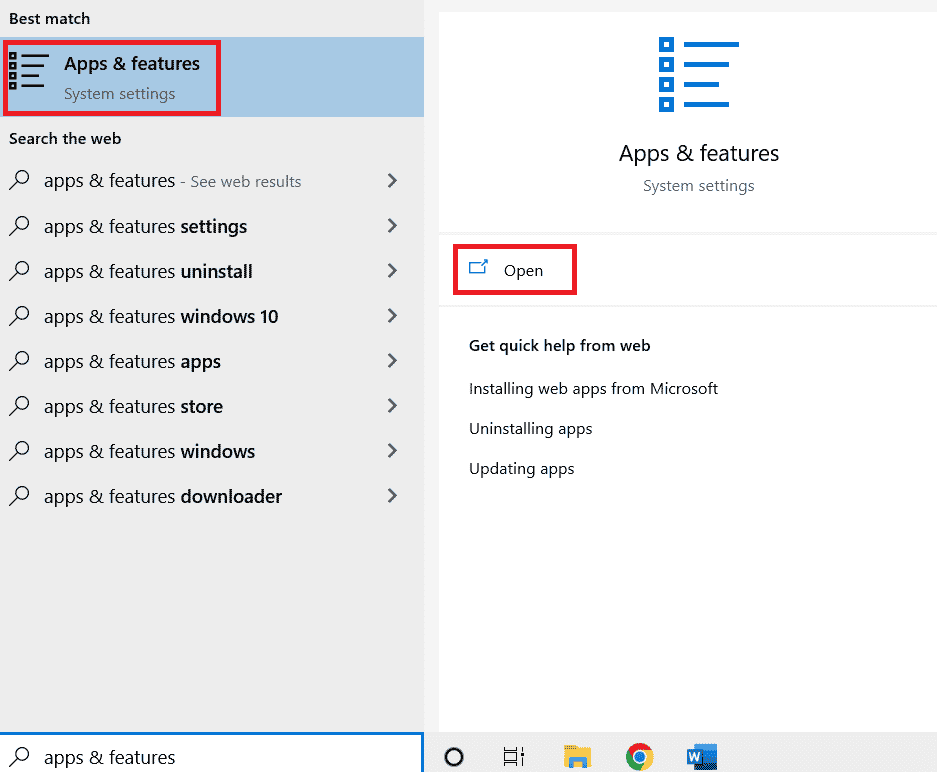
2. Потражите порекло у пољу Претражи ову листу.
3. Затим изаберите Оригин и кликните на означено дугме Деинсталирај.
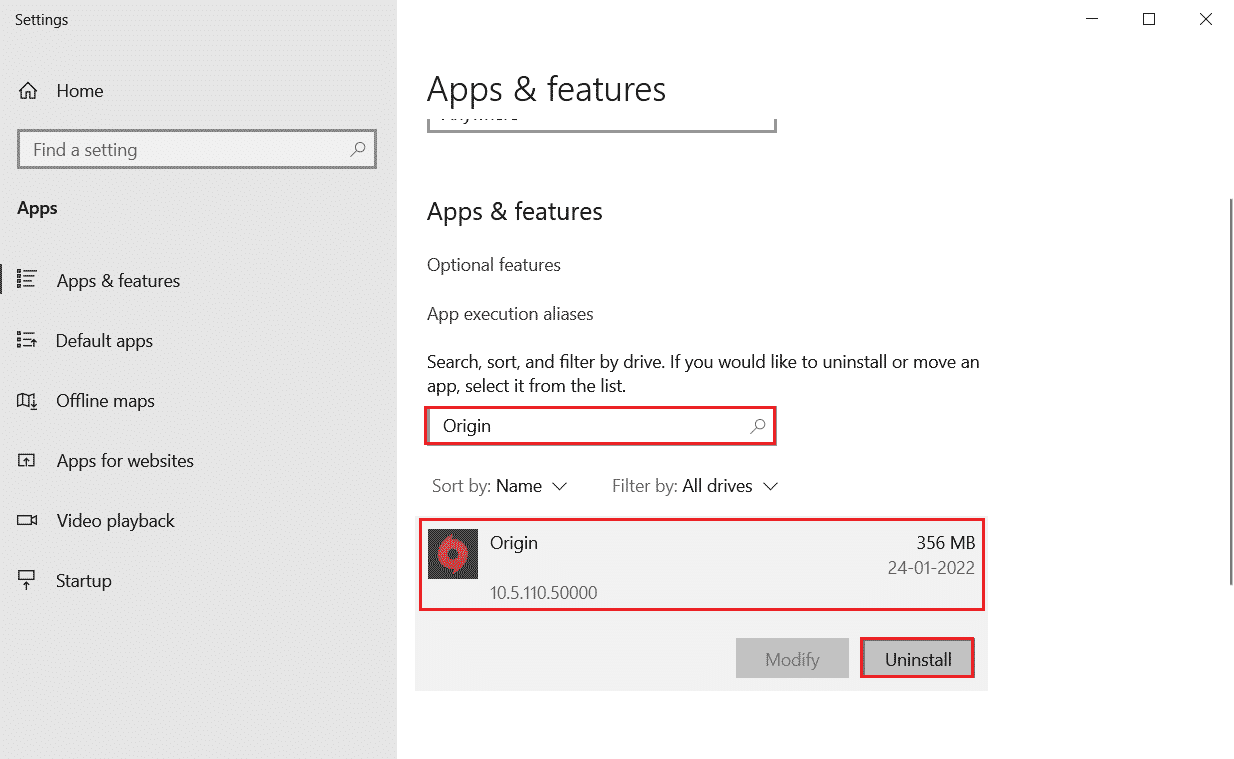
4. Поново кликните на Деинсталирај да бисте потврдили.
5. Сада кликните на дугме Деинсталирај у чаробњаку Оригин Унинсталл.
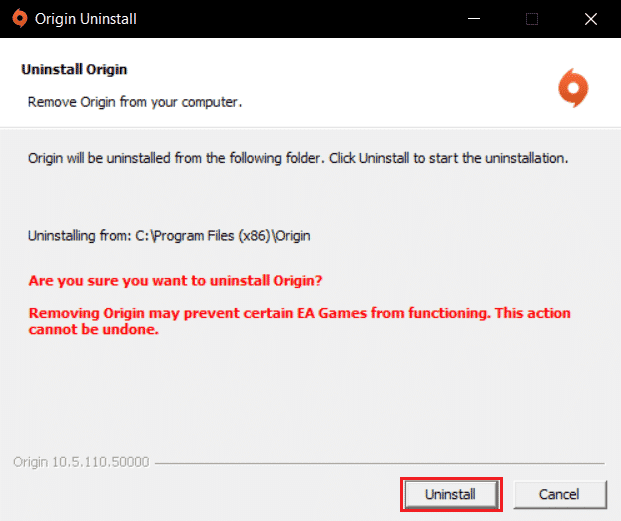
6. Сачекајте да се процес деинсталације Оригин-а заврши.
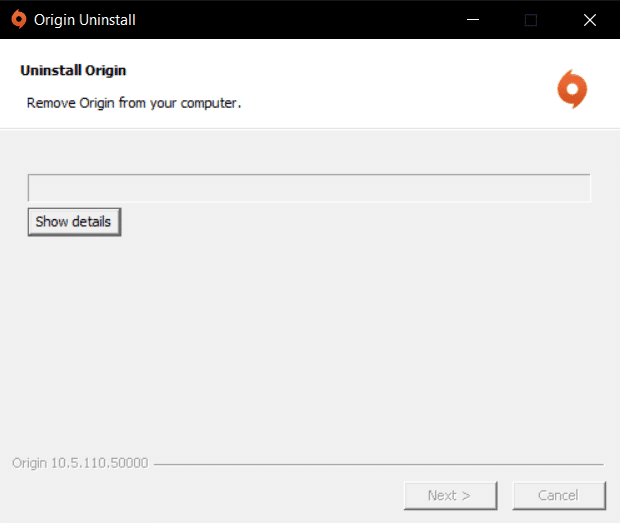
7. На крају, кликните на Заврши да бисте уклонили апликацију са свог уређаја, а затим поново покрените рачунар.
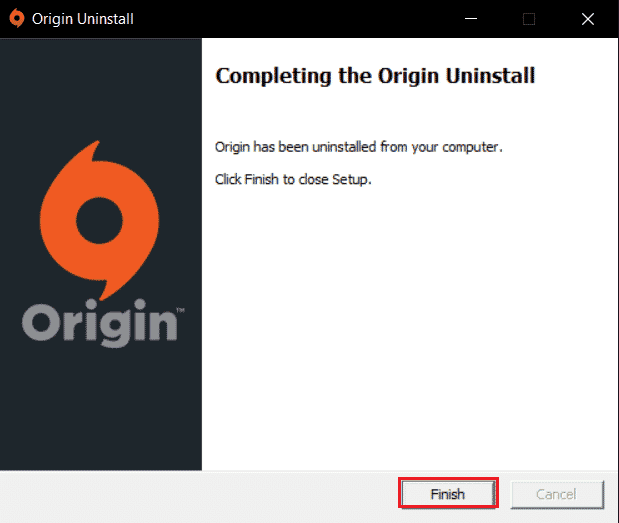
8. Преузмите Оригин са његове званичне веб странице кликом на дугме Преузми за Виндовс, као што је приказано.
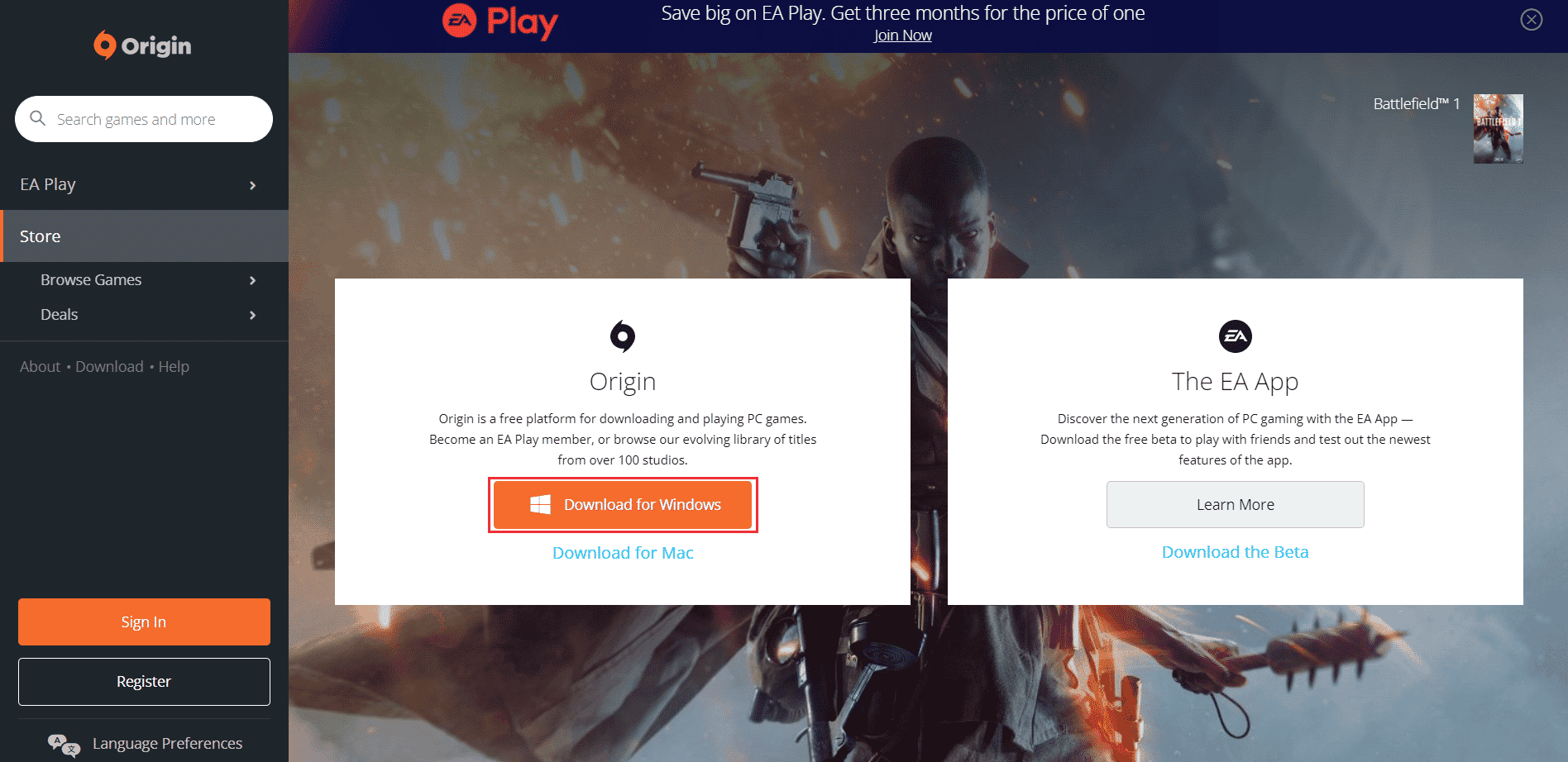
9. Сачекајте да се преузимање заврши и покрените преузету датотеку двоструким кликом на њу.
10. Овде кликните на Инсталл Оригин као што је приказано.
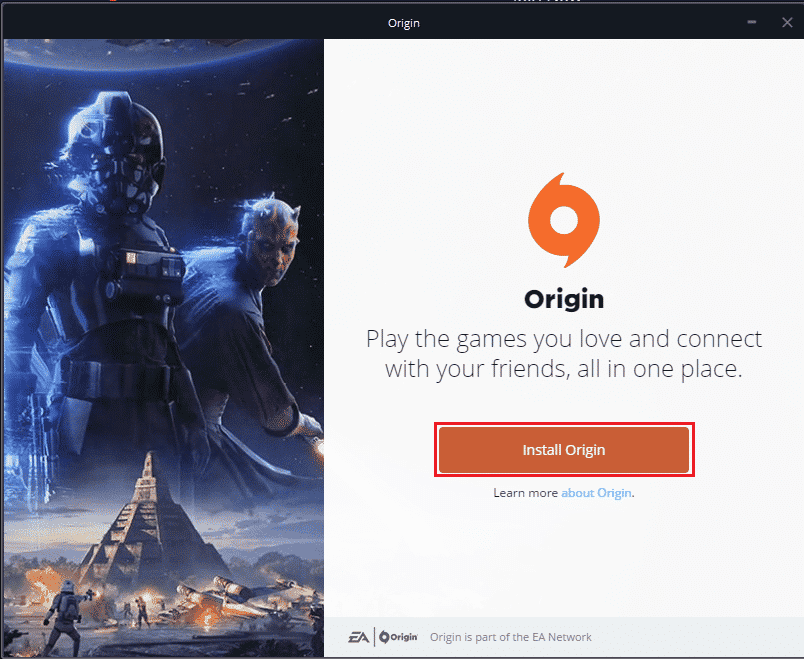
11. Изаберите локацију за инсталирање… и измените друге опције према вашим захтевима.
12. Затим, проверите Лиценцни уговор са крајњим корисником да бисте га прихватили и кликните на Настави као што је приказано испод.
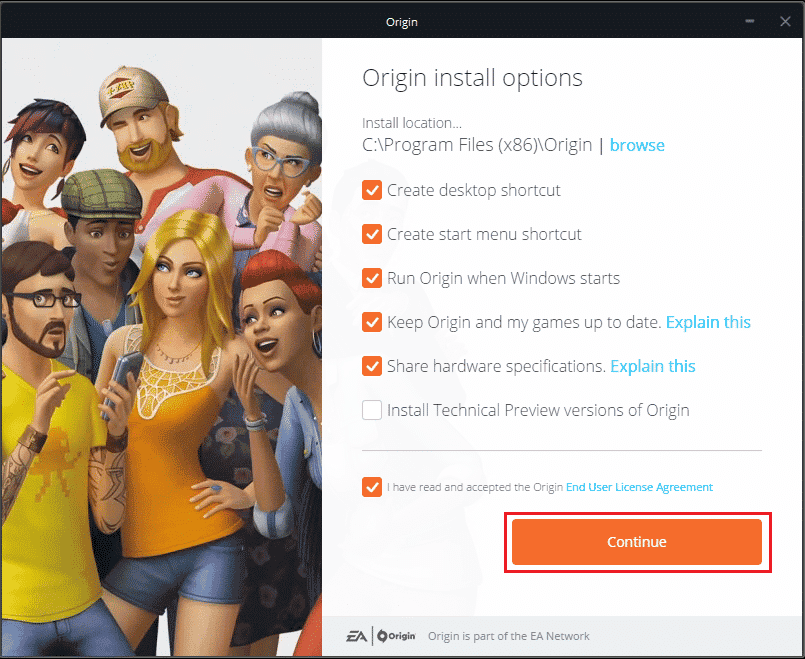
13. Најновија верзија Оригин-а ће бити инсталирана као што је приказано.
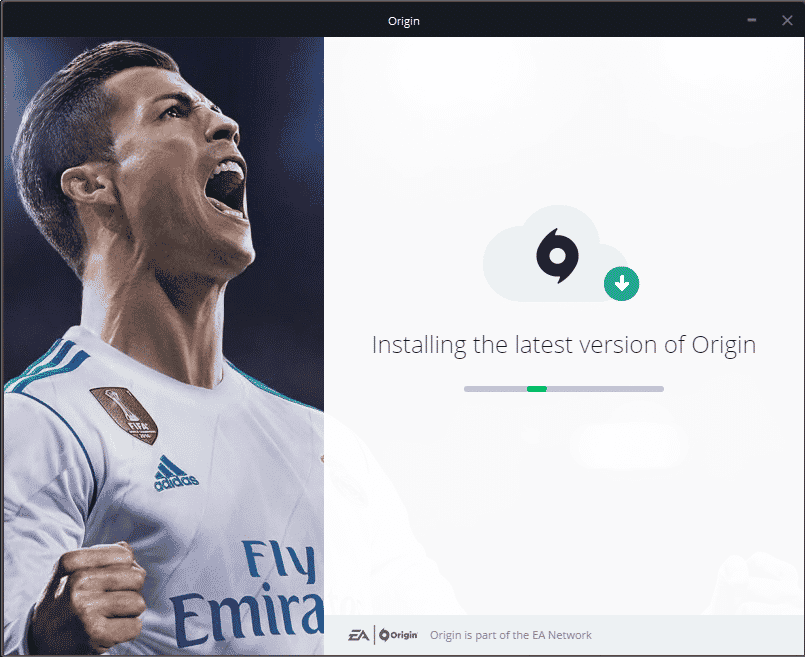
14. Коначно, можете се пријавити на свој ЕА налог и почети да играте игре.
Ако све горе наведене методе не успеју да реше проблем о коме се расправља, ресетујте рачунар пратећи наш водич Како да ресетујете Виндовс 10 без губитка података и проверите да ли ово функционише.
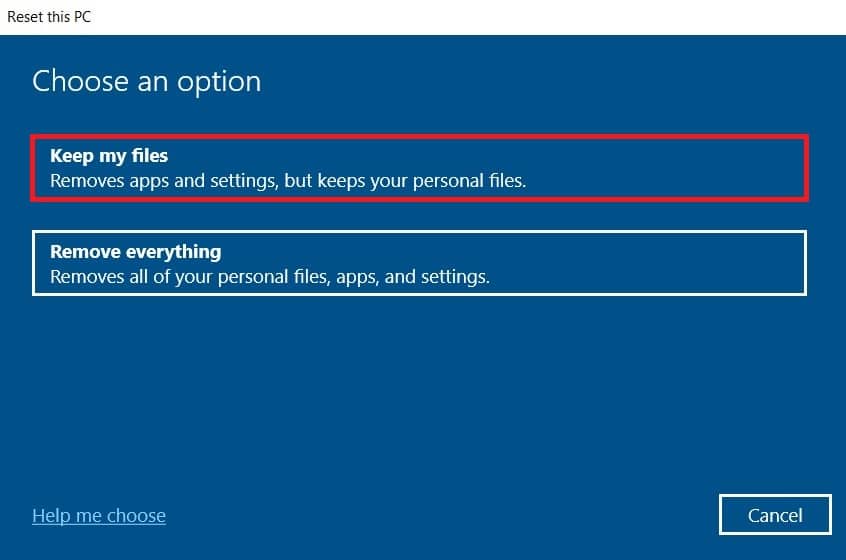
***
Надамо се да је овај водич био од помоћи и да сте могли да поправите Оригин оверлаи који не ради на Виндовс 10. Обавестите нас који метод вам је најбољи. Такође, ако имате било каква питања/сугестије у вези са овим чланком, слободно их оставите у одељку за коментаре.